Page 1
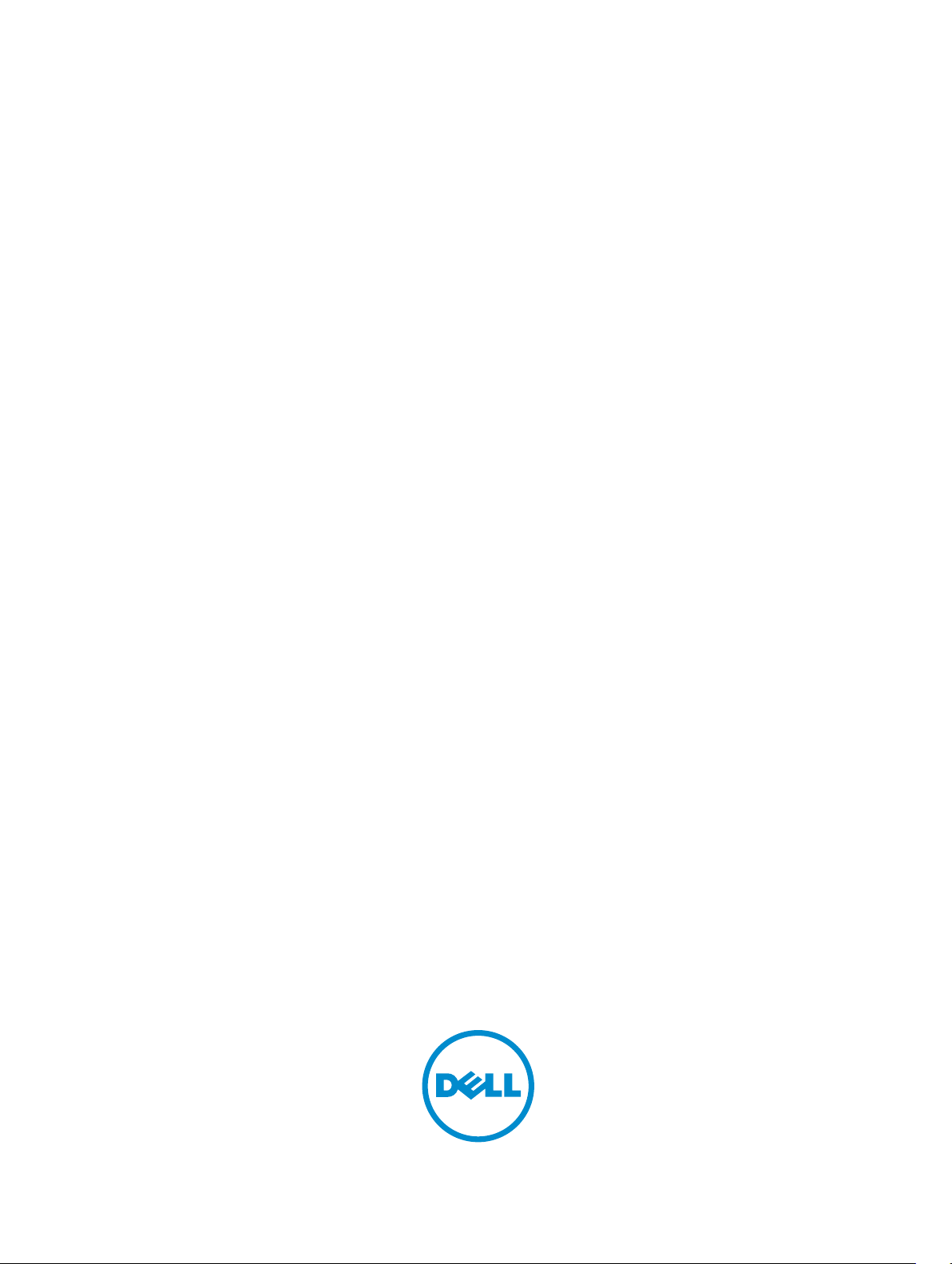
Dell OptiPlex 9010/7010 Mini-Tower
Uputstvo za vlasnika
Model sa regulacijom: D09M
Tip sa regulacijom: D09M003
Page 2
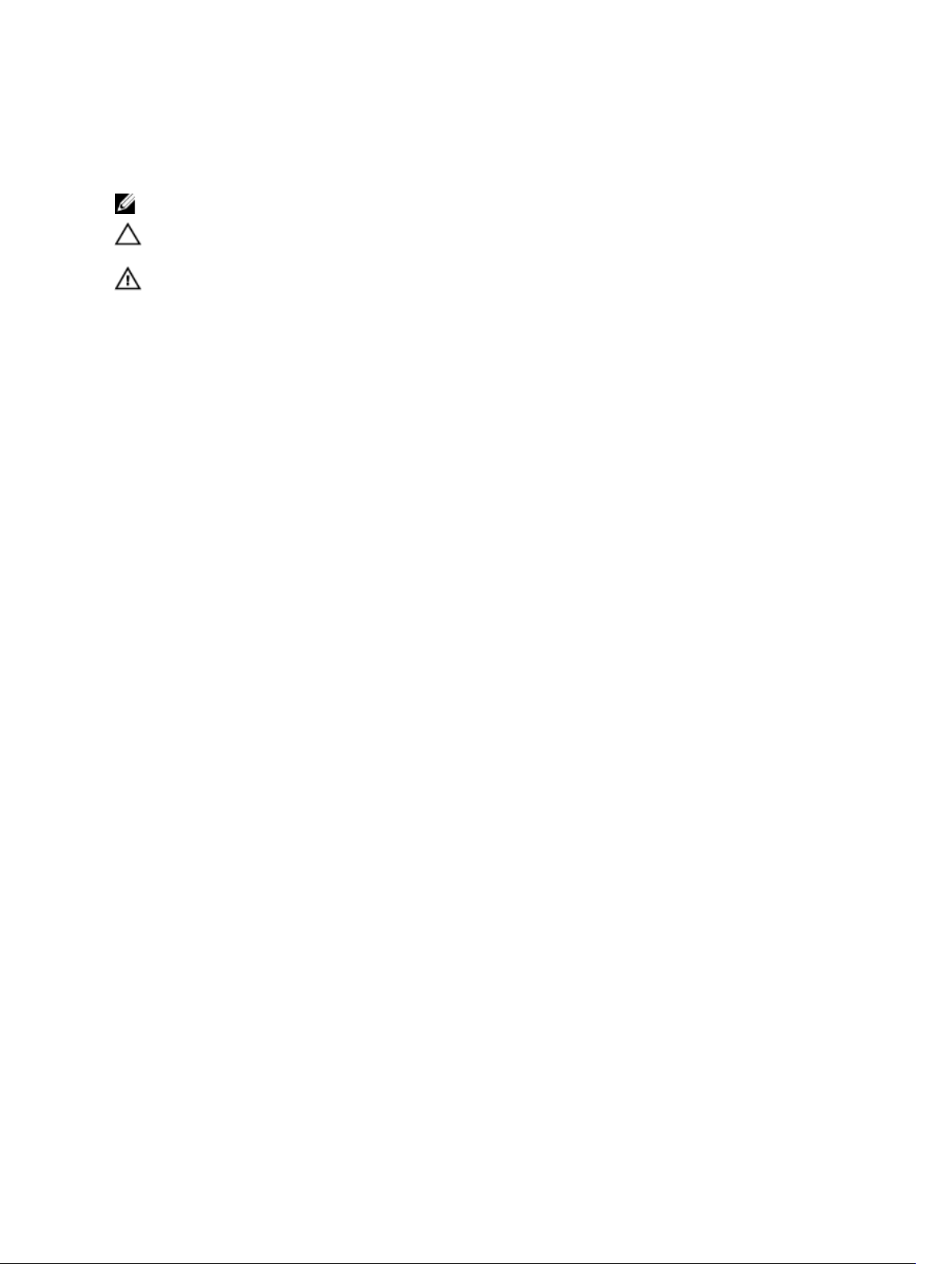
Napomene, oprez i upozorenja
NAPOMENA: NAPOMENA ukazuje na važne informacije koje će vam pomoći da iskoristite računar na bolji način.
OPREZ: OPREZ ukazuje na potencijalno oštećenje hardvera ili gubitak podataka i saopštava vam kako da izbegnete
problem.
UPOZORENJE: UPOZORENJE ukazuje na potencijalno oštećenje imovine, telesne povrede i smrtni ishod.
Autorsko pravo © 2015 Dell Inc. Sva prava zadržana. Ovaj proizvod je zaštićen zakonima o zaštiti autorskih prava i intelektualnoj svojini
u SAD i međunarodnim zakonima. Dell™ i logotip Dell su zaštitni znaci kompanije Dell Inc. u Sjedinjenim Američkim Državama i/ili drugim
pravnim nadležnostima. Svi ostali znaci i imena ovde navedeni mogu biti zaštitni znaci svojih vlasnika.
2015 – 01
Rev. A02
Page 3
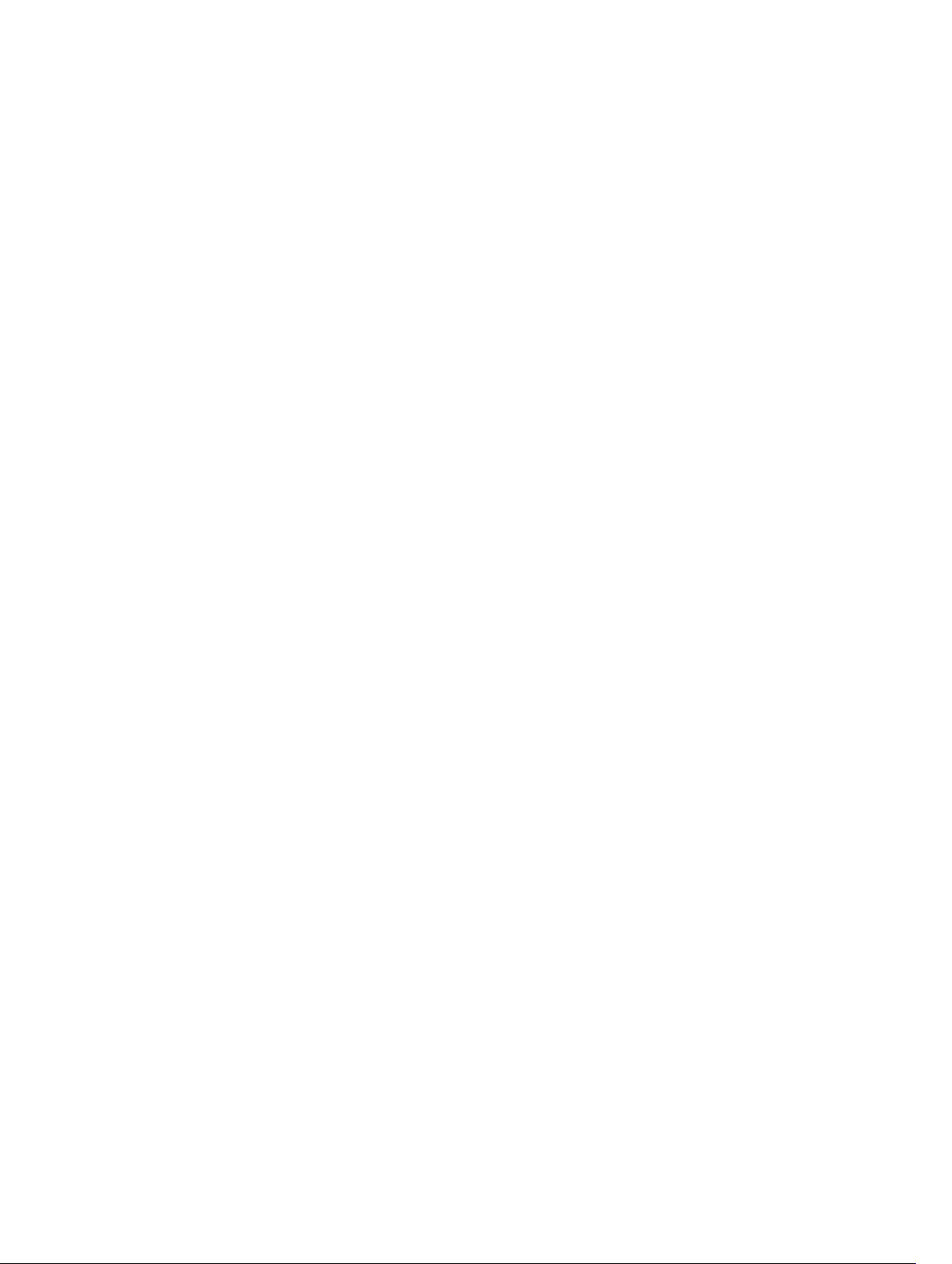
Sadržaj
1 Rad na računaru..........................................................................................................................5
Pre rada u unutrašnjosti računara............................................................................................................................5
Isključivanje računara...............................................................................................................................................6
Posle rada u unutrašnjosti računara........................................................................................................................ 6
2 Uklanjanje i instaliranje komponenata.................................................................................... 8
Preporučeni alati.......................................................................................................................................................8
Uklanjanje poklopca................................................................................................................................................. 8
Instaliranje poklopca................................................................................................................................................ 8
Uklanjanje prekidača za otkrivanje „upada”............................................................................................................ 9
Instaliranje prekidača za otkrivanje „upada”.........................................................................................................10
Uklanjanje kartice za bežičnu lokalnu mrežu (WLAN)............................................................................................10
Instaliranje WLAN kartice...................................................................................................................................... 11
Uklanjanje prednje maske...................................................................................................................................... 11
Instaliranje prednje maske..................................................................................................................................... 13
Uklanjanje kartica za proširenje............................................................................................................................. 13
Instaliranje kartice za proširenje............................................................................................................................14
Smernice za memorijske module............................................................................................................................14
Uklanjanje memorije............................................................................................................................................... 15
Instaliranje memorije..............................................................................................................................................15
Uklanjanje coin-cell baterije...................................................................................................................................15
Instaliranje coin-cell baterije..................................................................................................................................16
Uklanjanje tvrdog diska.......................................................................................................................................... 16
Instaliranje čvrstog diska........................................................................................................................................17
Uklanjanje optičke disk jedinice............................................................................................................................. 18
Montiranje optičke disk jedinice.............................................................................................................................19
Uklanjanje zvučnika................................................................................................................................................ 19
Instaliranje zvučnika............................................................................................................................................... 20
Uklanjanje napajanja.............................................................................................................................................. 20
Instaliranje napajanja.............................................................................................................................................23
Uklanjanje rashladnog elementa............................................................................................................................23
Instaliranje sklopa rashladnog elementa............................................................................................................... 24
Uklanjanje procesora..............................................................................................................................................25
Instaliranje procesora............................................................................................................................................ 25
Uklanjanje ventilatora sistema............................................................................................................................... 25
Instaliranje ventilatora sistema.............................................................................................................................. 26
Uklanjanje termičkog senzora.................................................................................................................................26
Instaliranje prednjeg termičkog senzora................................................................................................................28
Page 4
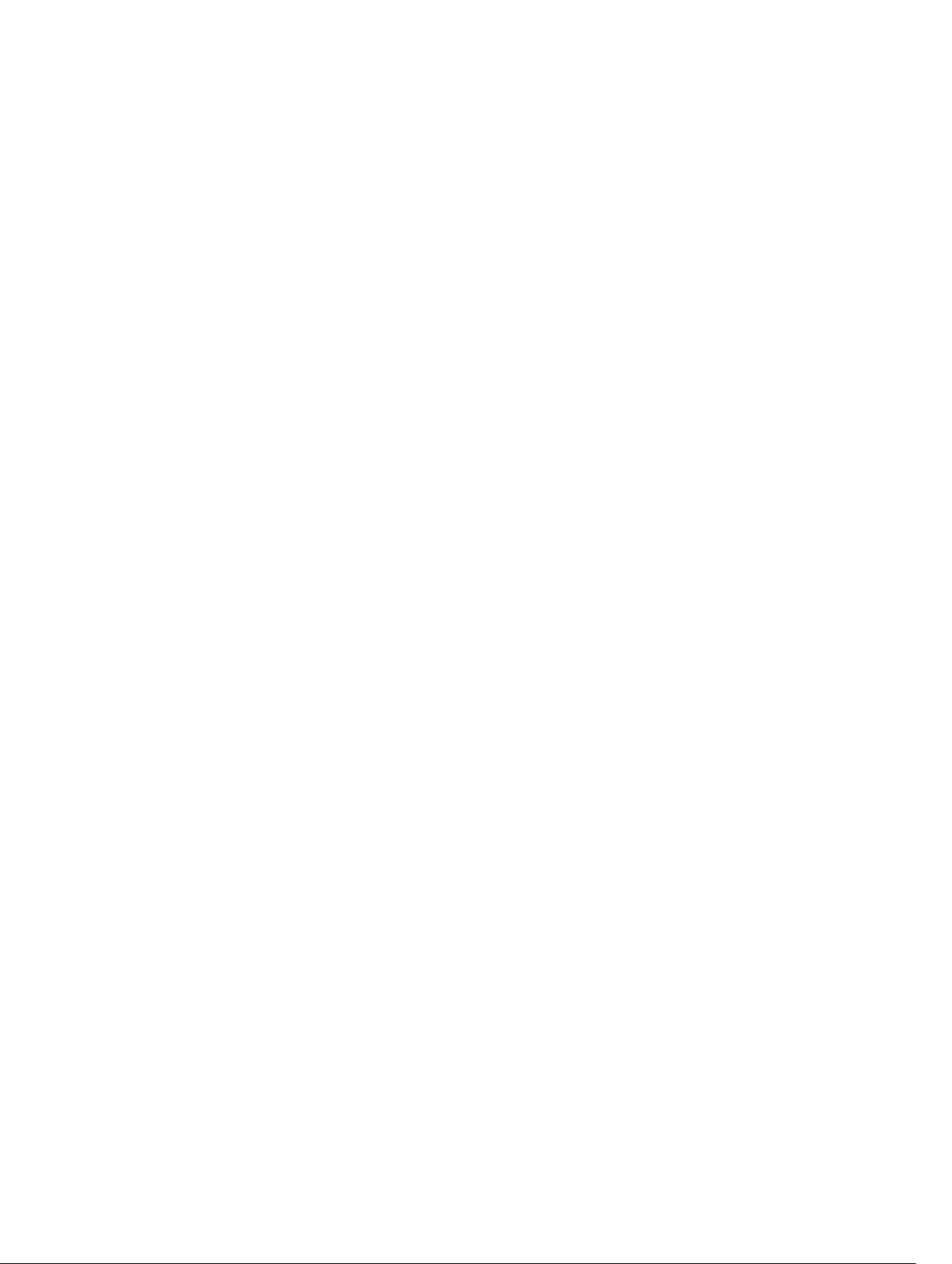
Uklanjanje sklopke za napajanje............................................................................................................................ 28
Instaliranje sklopke za napajanje........................................................................................................................... 30
Uklanjanje ulazno/izlazne (U/I) ploče......................................................................................................................30
Instaliranje ulazno/izlazne ploče.............................................................................................................................32
Uklanjanje matične ploče........................................................................................................................................32
Komponente matične ploče.................................................................................................................................... 35
Instaliranje matične ploče.......................................................................................................................................36
3 Podešavanje sistema................................................................................................................37
Boot Sequence (Sekvenca pokretanja sistema).................................................................................................... 37
Tasteri za navigaciju...............................................................................................................................................37
Opcije programa za podešavanje sistema (System Setup).................................................................................... 38
Ažuriranje BIOS-a ..................................................................................................................................................47
Podešavanja kratkospojnika...................................................................................................................................47
Lozinka sistema i lozinka za podešavanje...............................................................................................................47
Dodeljivanje lozinke sistema i lozinke za podešavanje....................................................................................48
Brisanje ili promena postojeće lozinke sistema i/ili lozinke za podešavanje...................................................48
Onemogućavanje sistemske lozinke................................................................................................................ 49
4 Dijagnostika................................................................................................................................50
Enhanced Pre-Boot System Assessment (ePSA) dijagnostika.............................................................................. 50
5 Rešavanje problema na računaru.......................................................................................... 51
LED dijagnostika napajanja.....................................................................................................................................51
Tonski kod...............................................................................................................................................................52
Poruke o greškama.................................................................................................................................................52
6 Specifikacije...............................................................................................................................58
7 Kontakt sa Dell-om ...................................................................................................................65
Page 5
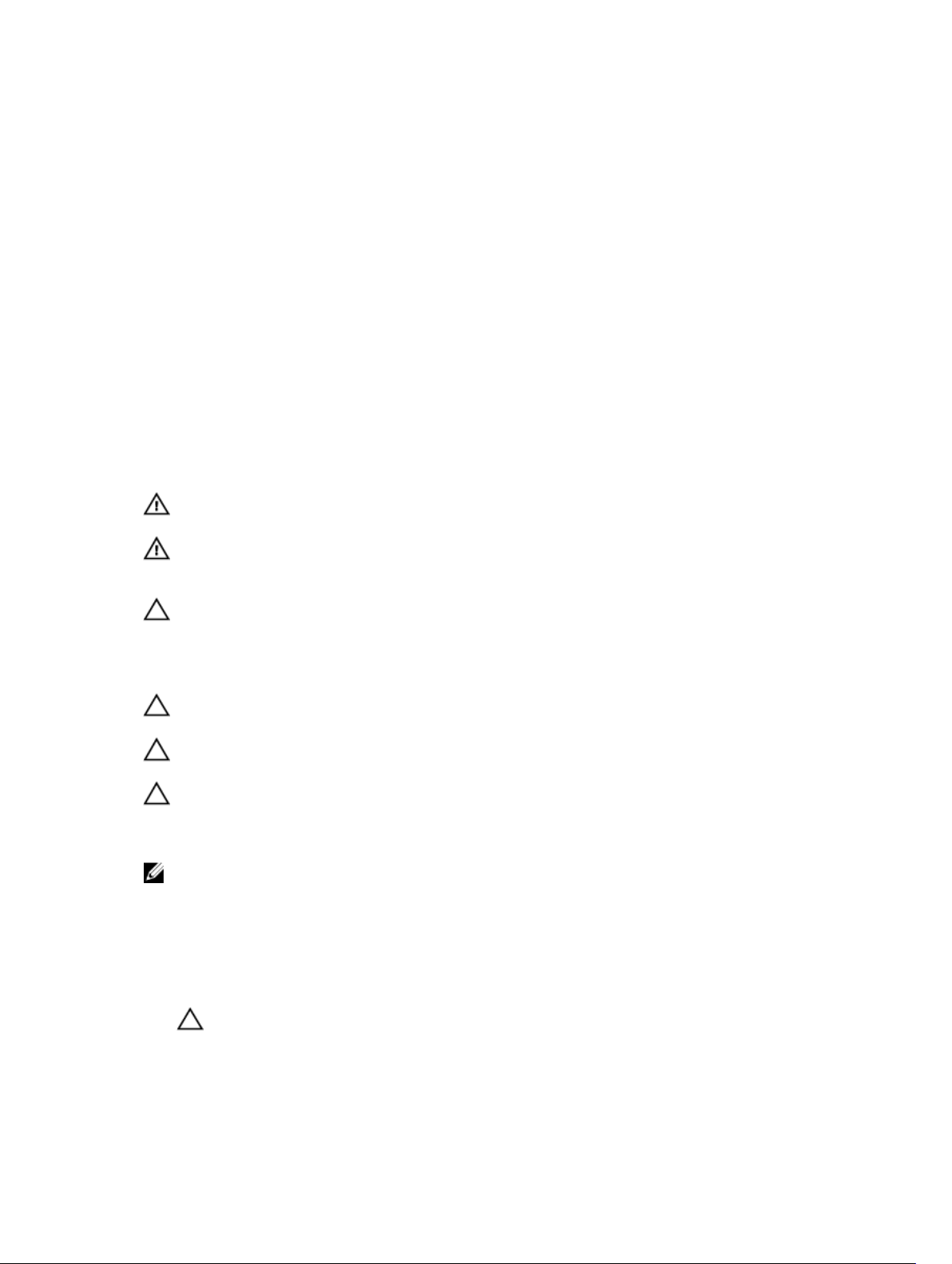
1
Rad na računaru
Pre rada u unutrašnjosti računara
Koristite sledeće mere predostrožnosti kako biste svoj računar zaštitili od mogućih oštećenja i kako osigurali svoju ličnu
bezbednost. Osim ako nije drugačije navedeno, svaka procedura u ovom dokumentu pretpostavlja da su ispunjeni
sledeći uslovi:
• Pročitali ste bezbednosne informacije koje ste dobili uz računar.
• Komponenta se može zameniti ili, ako je kupljena odvojeno, instalirati izvođenjem procedure uklanjanja u obrnutom
redosledu.
UPOZORENJE: Odspojite sve izvore napajanja pre nego što otvorite poklopac ili ploče računara. Nakon rada u
unutrašnjosti računara, vratite sve poklopce, ploče i zavrtnje pre nego što računar povežete na izvor napajanja.
UPOZORENJE: Pre rada u unutrašnjosti računara, pročitajte bezbednosne informacije koje ste dobili uz računar. Za
dodatne informacije o najboljim praksama pogledajte početnu stranu za usklađenost za propisima na
www.dell.com/regulatory_compliance .
OPREZ: Mnoge popravke mogu da obavljaju isključivo ovlašćeni servisni tehničari. Lično bi trebalo da obavljate
samo rešavanje problema i sitne popravke, prema ovlašćenjima iz dokumentacije proizvoda ili u skladu sa
uputstvima službe i tima za podršku na mreži ili putem telefona. Garancija ne pokriva štetu nastalu kao posledica
servisiranja koje nije ovlašćeno od strane kompanije Dell. Pročitajte bezbednosna uputstva koja ste dobili sa
proizvodom i pridržavajte ih se.
OPREZ: Da biste izbegli elektrostatičko pražnjenje, uzemljite se pomoću trake za uzemljenje ili povremeno dodirujte
neobojenu metalnu površinu, kao što je konektor na zadnjem delu računara.
OPREZ: Komponentama i karticama rukujte pažljivo. Ne dirajte komponente ili kontakte na kartici. Karticu držite za
ivice ili za njen metalni držač. Držite komponentu kao što je procesor za ivice, a ne za pinove.
OPREZ: Kada odspajate kabl, povucite njegov konektor ili jezičak za povlačenje, a ne sam kabl. Neki kablovi imaju
konektore sa držačima za zaključavanje; ako isključujete ovu vrstu kabla, pritisnite držače za zaključavanje pre
nego što odspojite kabl. Kada razdvajate konektore držite ih poravnate i izbegavajte krivljenje bilo kojeg pina
konektora. Takođe, pre nego što priključite kabl, pobrinite se da su oba konektora pravilno okrenuta i poravnata.
NAPOMENA: Boja vašeg računara i nekih komponenata može izgledati drugačije u odnosu na one prikazane u
ovom dokumentu.
Da biste izbegli oštećenje računara, prođite kroz sledeće korake pre nego što počnete sa radom u unutrašnjosti
računara.
1. Uverite se da je vaša radna površina ravna i čista da biste sprečili grebanje poklopca računara.
2. Isključite računar (pogledajte odeljak Isključivanje računara).
OPREZ: Da biste odspojili mrežni kabl, prvo isključite kabl iz računara a zatim isključite kabl iz mrežnog
uređaja.
3. Odspojite sve mrežne kablove iz računara.
4. Isključite računar i sve priključene uređaje iz pripadajućih električnih utičnica.
5
Page 6
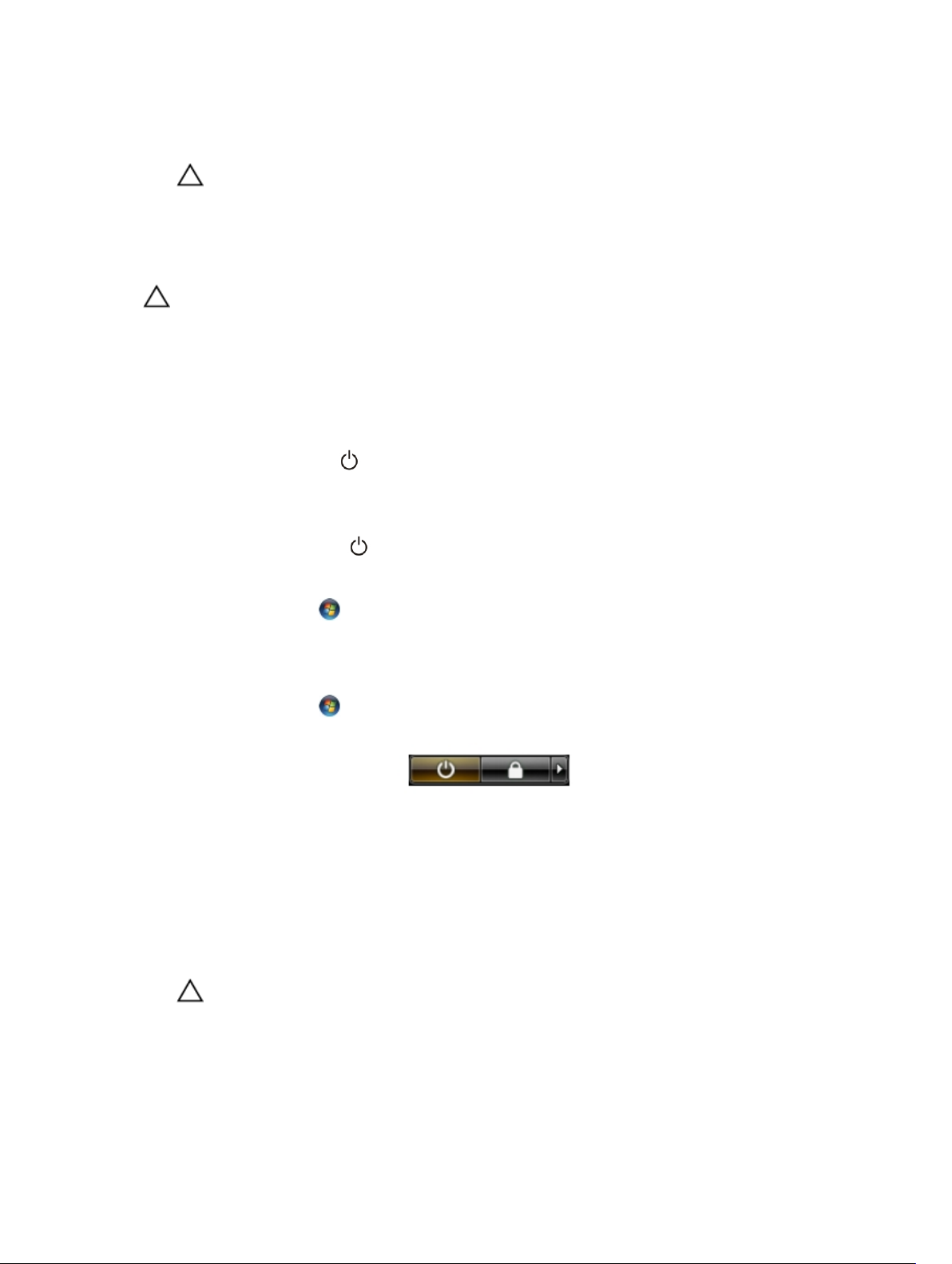
5. Pritisnite i zadržite taster za napajanje dok odspajate računar da biste uzemljili matičnu ploču.
6. Uklonite poklopac.
OPREZ: Pre nego što dodirnete unutrašnjost računara, uzemljite se dodirivanjem neobojene metalne površine,
kao što je metal na zadnjoj strani računara. Dok radite, povremeno dodirujte neobojenu metalnu površinu
kako biste odstranili statički elektricitet koji bi mogao da ošteti unutrašnje komponente.
Isključivanje računara
OPREZ: Da bi se izbegao gubitak podataka, sačuvajte i zatvorite sve otvorene datoteke i zatvorite sve otvorene
programe pre nego što isključite računar.
1. Isključite operativni sistem:
• Za Windows 8:
– Korišćenje uređaja sa dodirnim ekranom:
a. Prevucite od desne ivice ekrana i otvorite meni sa dugmadima a zatim izaberite Settings (Postavke).
b. Izaberite ikonu a zatim izaberite Shut down (Isključivanje).
– Korišćenje miša:
a. Usmerite pokazivač u gornji desni ugao ekrana i kliknite na Settings (Postavke).
b. Kliknite na ikonu a zatim izaberite Shut down (Isključivanje).
• Za Windows 7:
1. Kliknite na Start .
2. Kliknite na Shut Down (Isključivanje).
ili
1. Kliknite na Start .
2. Kliknite na strelicu u donjem desnom uglu Start menija, kao što je dole prikazano, a zatim kliknite na Shut
Down (Isključivanje).
2. Uverite se da su računar i svi povezani uređaji isključeni. Ako se računar i povezani uređaji nisu automatski isključili
kada ste isključili operativni sistem, pritisnite i zadržite taster za napajanje otprilike 6 sekundi da biste ih isključili.
Posle rada u unutrašnjosti računara
Nakon što završite bilo koju proceduru zamene, a pre nego što uključite računar, uverite se da su svi eksterni uređaji,
kartice i kablovi povezani.
1. Zamenite poklopac.
OPREZ: Da biste povezali mrežni kabl, prvo priključite kabl u mrežni uređaj a zatim ga priključite u računar.
2. Povežite telefonske ili mrežne kablove sa računarom.
3. Priključite računar i sve povezane uređaje u odgovarajuće električne utičnice.
4. Uključite računar.
6
Page 7
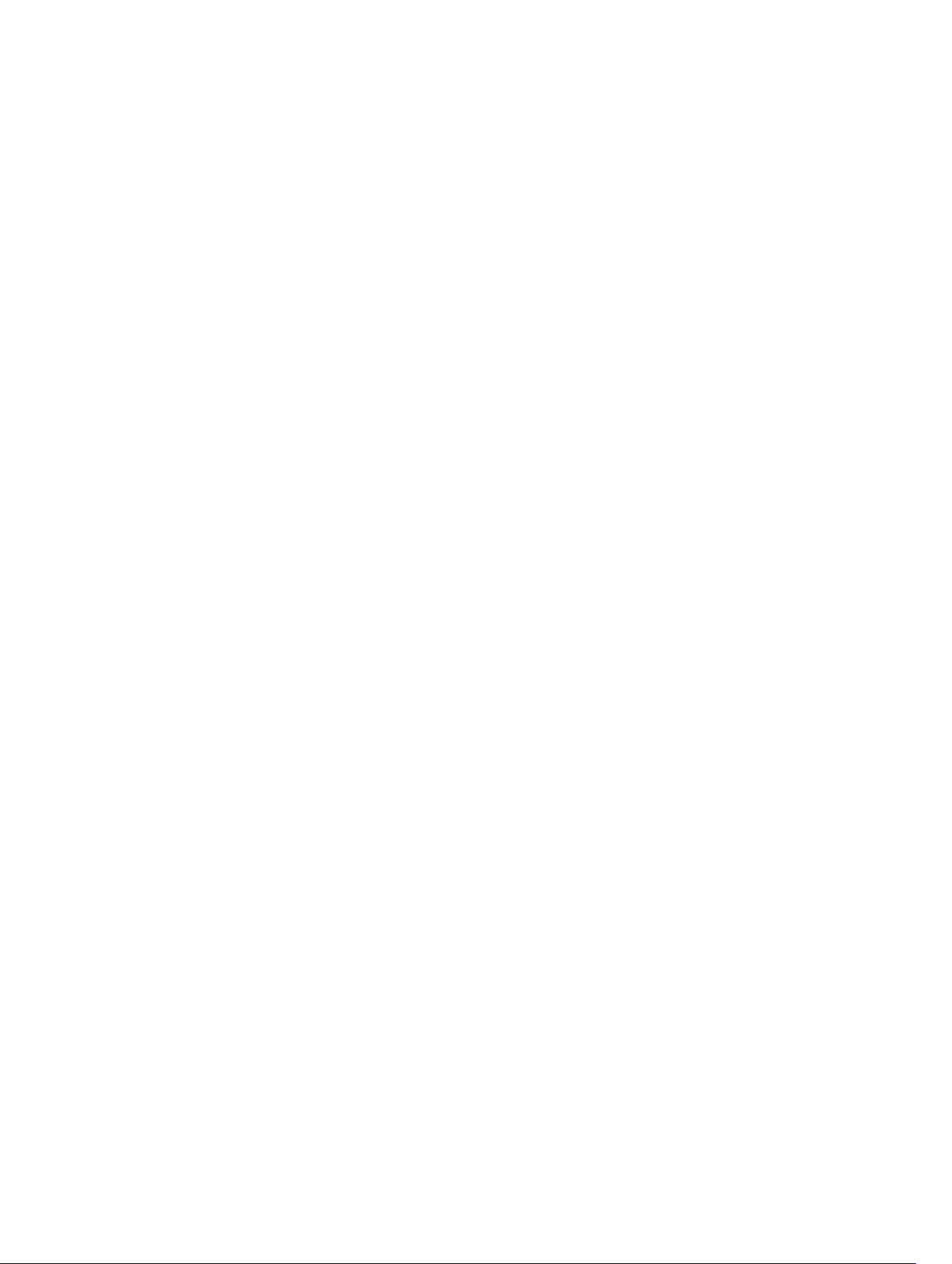
5. Ako je potrebno, proverite da li računar radi ispravno pokretanjem programa Dell Diagnostics.
7
Page 8

Uklanjanje i instaliranje komponenata
Ovaj odeljak pruža detaljne informacije o tome kako da uklonite ili instalirate komponente vašeg računara.
Preporučeni alati
Za procedure u ovom dokumentu mogu se zahtevati sledeći alati:
• Mali odvrtač sa ravni vrhom
• Phillips odvrtač
• Malo plastično šilo
Uklanjanje poklopca
2
1. Sledite procedure u odeljku
2. Povucite nagore rezu za otpuštanje i podignite poklopac da biste ga skinuli s računara.
Pre rada u unutrašnjosti računara
.
Instaliranje poklopca
1. Poravnajte poklopac duž držača na kućištu računara.
2. Pritisnite poklopac na dole tako da "klikne" na svoje mesto.
3. Sledite procedure u odeljku
Posle rada u unutrašnjosti računara
.
8
Page 9
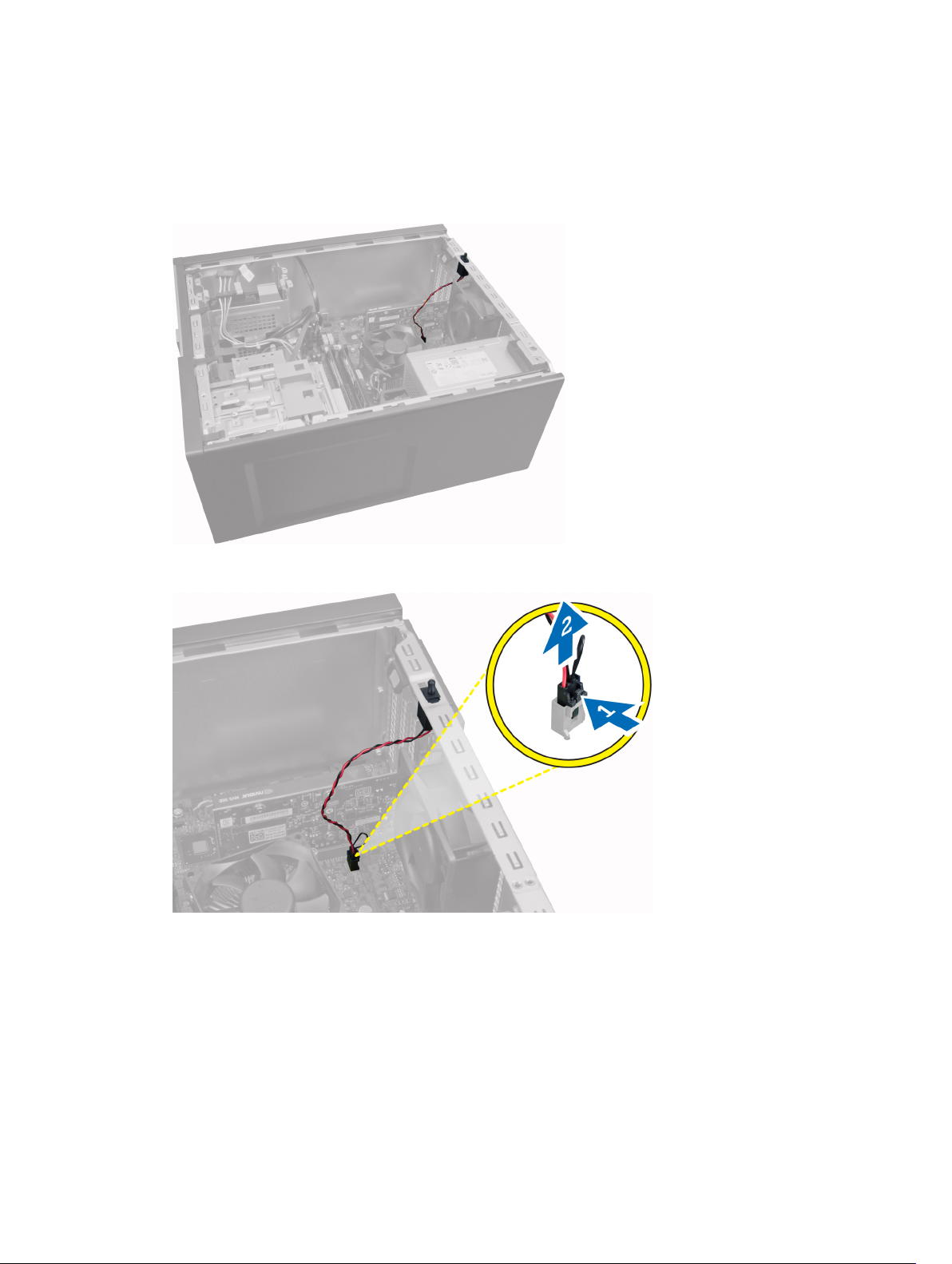
Uklanjanje prekidača za otkrivanje „upada”
1. Sledite procedure u odeljku
2. Skinite poklopac.
3. Pritisnite sponu prema unutra da biste oslobodili i pažljivo povucite kabl prekidača za otkrivanje „upada” sa matične
ploče.
Pre rada u unutrašnjosti računara
.
4. Gurnite prekidač za otkrivanje „upada” prema donjem delu kućišta i uklonite ga iz računara.
9
Page 10
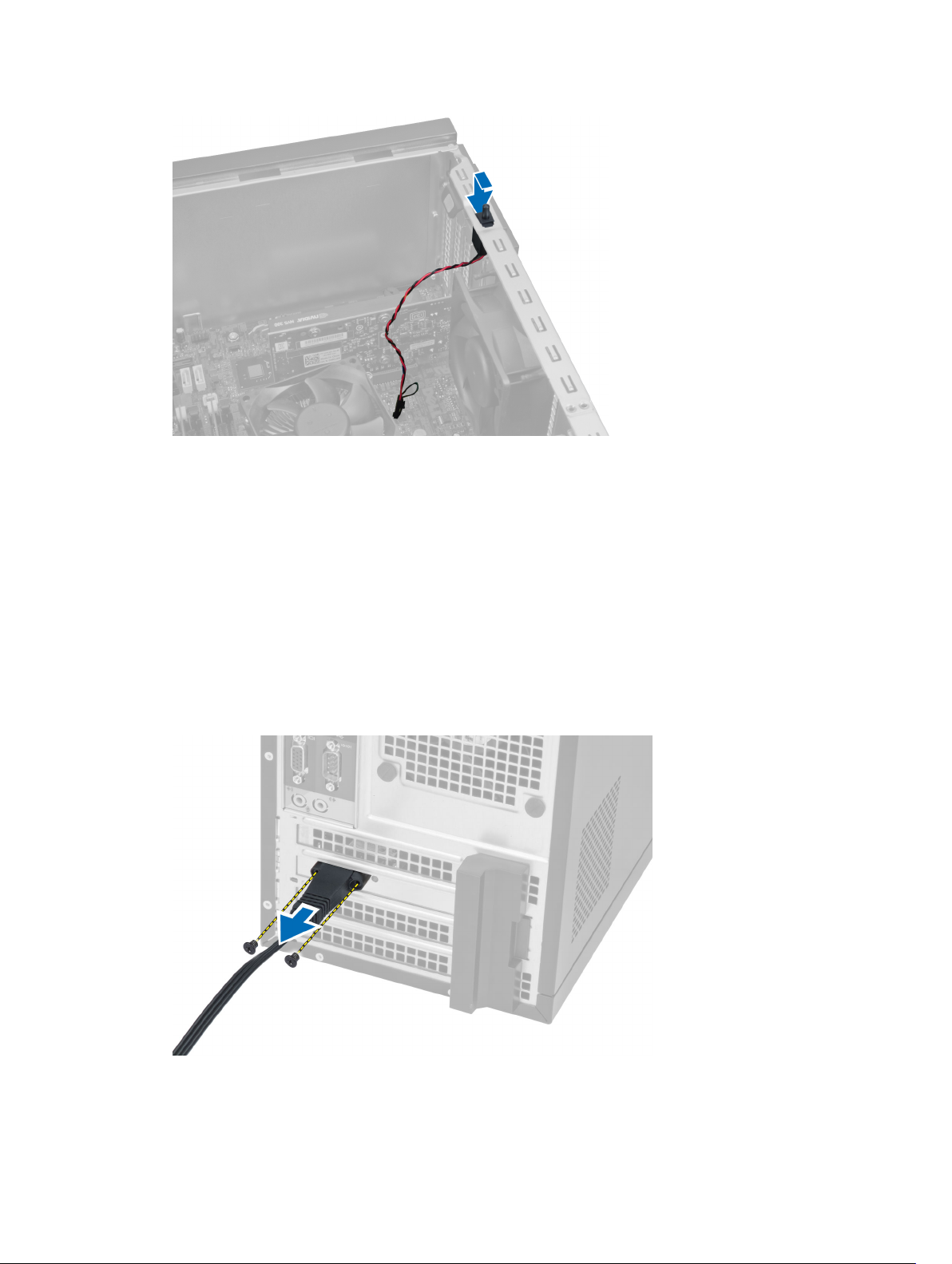
Instaliranje prekidača za otkrivanje „upada”
1. Umetnite prekidač za otkrivanje „upada” u ležište na zadnjem delu kućišta i gurnite ga prema gornjem delu da biste
ga učvrstili.
2. Povežite kabl prekidača za otkrivanje „upada” na matičnu ploču.
3. Instalirajte poklopac.
4. Sledite procedure u odeljku
Posle rada u unutrašnjosti računara
.
Uklanjanje kartice za bežičnu lokalnu mrežu (WLAN)
1. Sledite procedure u odeljku
2. Skinite poklopac.
3. Uklonite zavrtnje koji učvršćuju antenu za računar. Povucite antenu iz računara.
4. Pritisnite plavi jezičak i izvadite rezu.
10
Pre rada u unutrašnjosti računara
.
Page 11
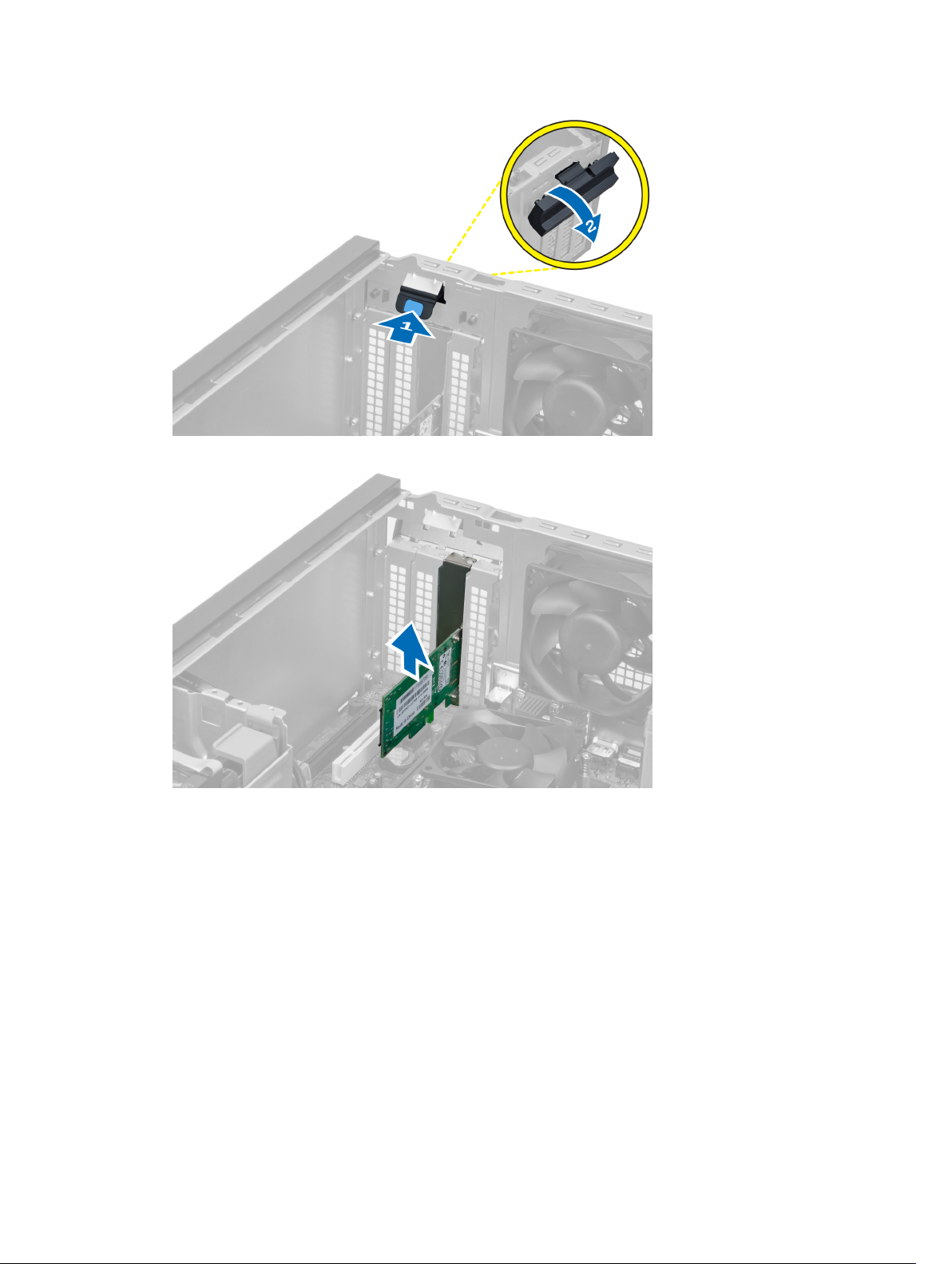
5. Podignite i uklonite WLAN karticu iz konektora na matičnoj ploči.
Instaliranje WLAN kartice
1. Umetnite WLAN karticu u konektor na matičnoj ploči i pritisnite je nadole da biste je učvrstili u ležištu.
2. Učvrstite rezu.
3. Postavite antenu na konektor i pritegnite zavrtnje koji je učvršćuju za računar.
4. Instalirajte poklopac.
5. Sledite procedure u odeljku
Posle rada u unutrašnjosti računara
.
Uklanjanje prednje maske
1. Sledite procedure u odeljku
2. Skinite poklopac.
Pre rada u unutrašnjosti računara
.
11
Page 12

3. Pažljivo odvojite pričvrsne spone prednje ploče od kućišta koje se nalaze na ivici prednje ploče.
4. Okrećite prednju ploču dalje od računara da biste oslobodili kukice na suprotnoj ivici ploče sa kućišta.
12
Page 13

Instaliranje prednje maske
1. Umetnite kukice duž donje ivice prednje maske u proreze na prednjem delu kućišta.
2. Okrećite masku prema računaru da biste aktivirali pričvrsne spone prednje maske dok ne „kliknu‟ na mesto.
3. Instalirajte poklopac.
4. Sledite procedure u odeljku
Nakon rada u unutrašnjosti računara
.
Uklanjanje kartica za proširenje
1. Sledite procedure u odeljku
2. Skinite poklopac.
3. Pritisnite rezu za pričvršćivanje kartice prema unutra i izvucite rezu sa druge strane.
Pre rada u unutrašnjosti računara
.
13
Page 14
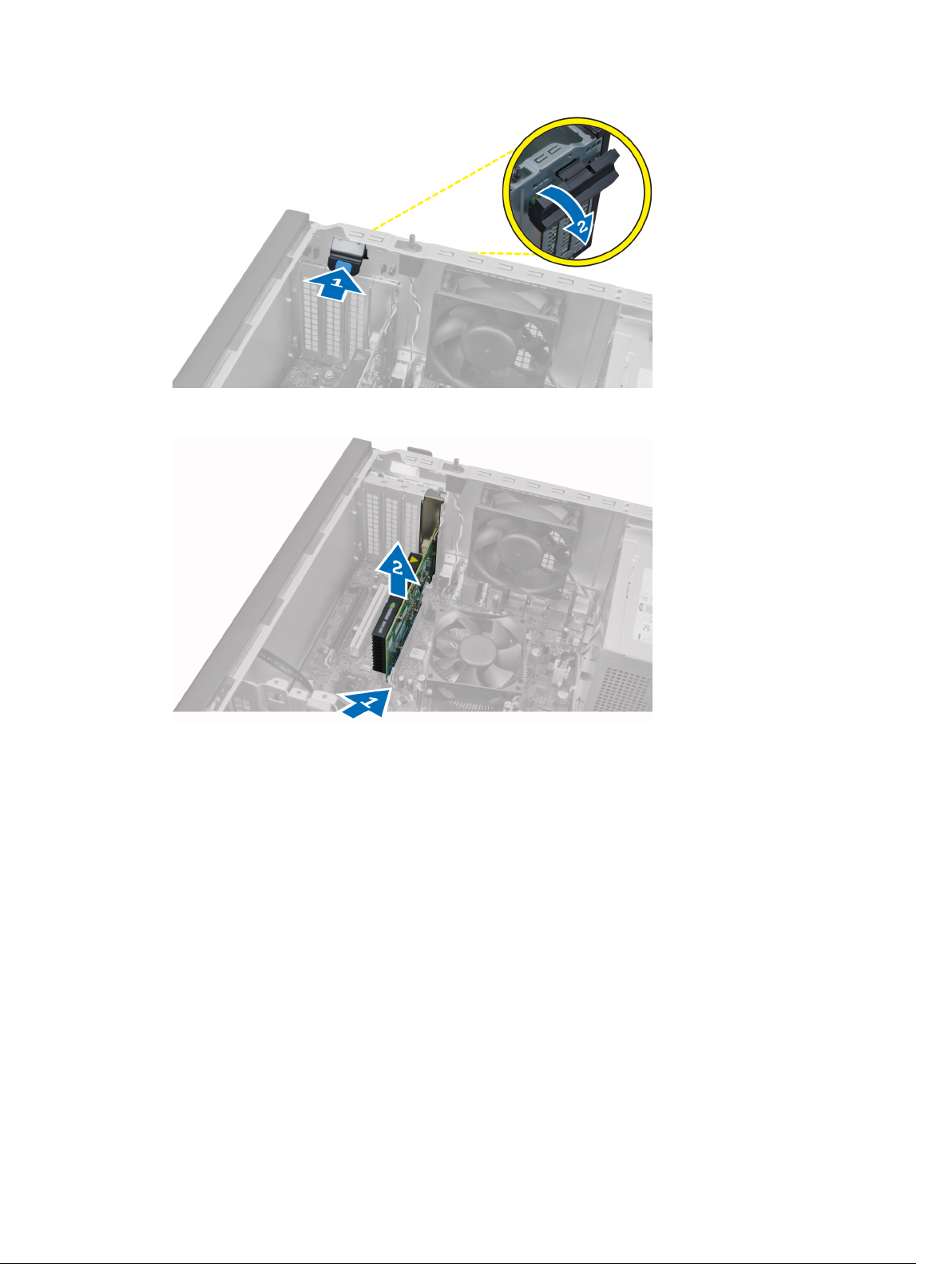
4. Pažljivo povucite ručicu za otpuštanje suprotno od PCIe x16 kartice dok ne oslobodite pričvrsni jezičak iz udubljenja
na kartici. Zatim, povucite karticu nagore i izvadite je iz konektora i matične ploče
5. Ponovite korak 4 da biste uklonili ostale kartice za proširenje, ako su dostupne.
Instaliranje kartice za proširenje
1. Umetnite karticu za proširenje u pripadajući konektor na matičnoj ploči i pritisnite tako da se adekvatno smesti u
ležište.
2. Ponovite korak 1 za druge kartice za proširenje (ako su dostupne).
3. Instalirajte poklopac.
4. Sledite procedure u odeljku
Nakon rada u unutrašnjosti računara
.
Smernice za memorijske module
Da bi se obezbedile optimalne performanse računara pogledajte sledeće opšte smernice za konfigurisanje memorije
sistema:
• Moguće je zajedno koristiti memorijske module različitih veličina (na primer, 2 GB i 4 GB), alil svi zauzeti kanali
moraju imatu identične konfiguracije.
• Memorijski moduli moraju se instalirati počev od prve utičnice.
14
Page 15
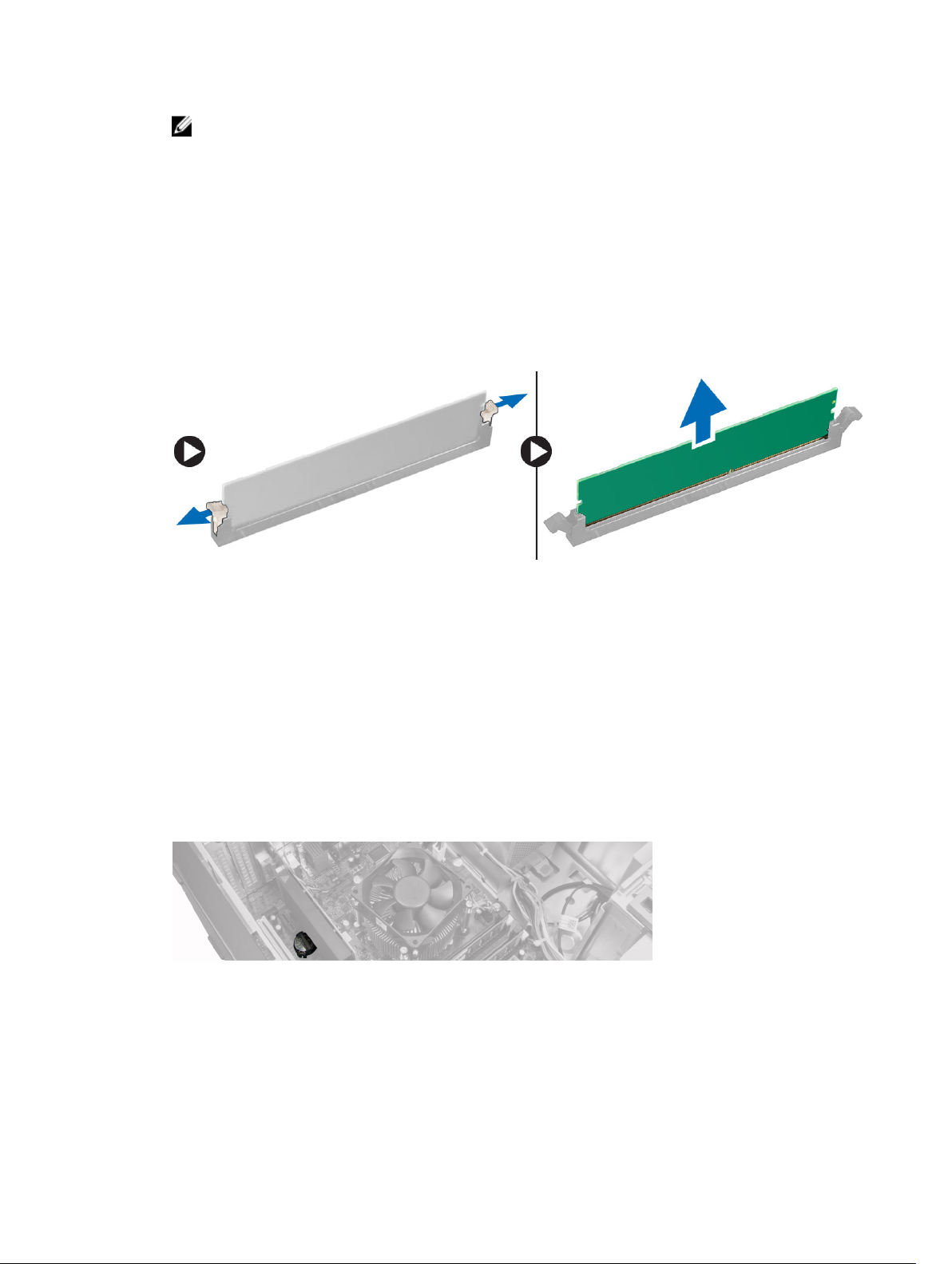
NAPOMENA: Utičnice za memoriju na računaru mogu se različito označavati u zavisnosti od konfiguracije
hardvera. Na primer, A1, A2 ili 1,2,3.
• Ako se četvorostruki memorijski moduli instaliraju zajedno sa pojedinačnim ili dvostrukim modulima, četvorostruki
moduli se moraju instalirati u utičnice sa belim ručicama za otpuštanje.
• Ako se instaliraju memorijski moduli različitih brzina, oni će raditi pri brzini najsporijeg(ih) instaliranog(ih)
memorijskog(ih) modula.
Uklanjanje memorije
1. Sledite procedure u odeljku
2. Uklonite poklopac.
3. Pritisnite držače memorije koji se nalaze na obe strane modula memorije i izvadite module memorije iz konektora na
matičnoj ploči.
Pre rada u unutrašnjosti računara
.
Instaliranje memorije
1. Poravnajte zarez na memorijskoj kartici sa jezičkom na konektoru matične ploče.
2. Pritisnite memorijski modul tako da se držači vrate u položaj kako biste ih učvrstili.
3. Instalirajte poklopac.
4. Sledite procedure u odeljku
Posle rada u unutrašnjosti računara
.
Uklanjanje coin-cell baterije
1. Sledite procedure u odeljku
2. Skinite poklopac.
3. Pronađite coin-cell bateriju na matičnoj ploči.
4. Uklonite karticu(e) za proširenje.
5. Pažljivo pritisnite rezu za otpuštanje suprotno od baterije da bi baterija mogla da iskoči iz utičnice i izvadite coin-cell
bateriju iz računara.
Pre rada u unutrašnjosti računara
.
15
Page 16
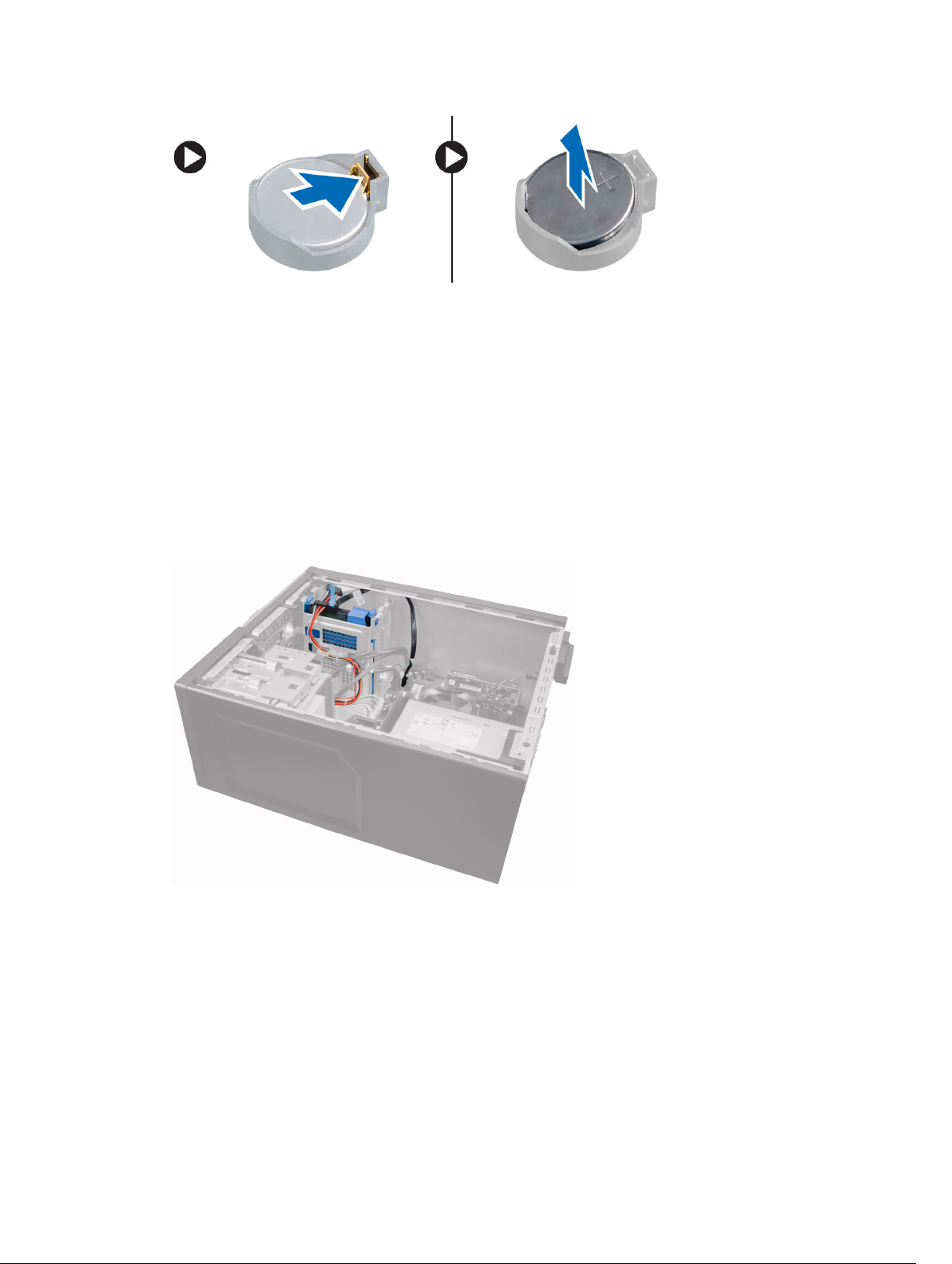
Instaliranje coin-cell baterije
1. Postavite coin-cell bateriju u pripadajući slot na matičnoj ploči.
2. Gurajte coin-cell bateriju nadole dok se reza za otpuštanje ne vrati u početni položaj i ne učvrsti bateriju.
3. Instalirajte karticu za proširenje.
4. Instalirajte poklopac.
5. Sledite procedure u odeljku
Posle rada u unutrašnjosti računara
.
Uklanjanje tvrdog diska
1. Sledite procedure u odeljku
2. Skinite poklopac.
3. Uklonite kabl za prenos podataka i kabl za napajanje sa zadnjeg dela tvrdog diska.
Pre rada u unutrašnjosti računara
.
16
Page 17

4. Pritisnite unutra oba plava jezička za pričvrćivanje nosača i izvadite nosač tvrdog diska iz ležišta.
5. Savijte nosač tvrdog diska, a zatim izvadite tvrdi disk iz nosača.
6. Ponovite korake 3 do 5 da biste uklonili drugi tvrdi disk, ako postoji.
Instaliranje čvrstog diska
1. Gurnite čvrsti disk u nosač čvrstog diska.
2. Pritisnite oba plava pričvrsna jezička nosača prema unutra i gurnite nosač čvrstog diska u ležište na kućištu.
3. Povežite kabl za prenos podataka i kabl za napajanje na zadnji deo tvrdog diska.
4. Instalirajte poklopac.
5. Sledite procedure u odeljku
Nakon rada u unutrašnjosti računara
.
17
Page 18

Uklanjanje optičke disk jedinice
1. Sledite procedure u odeljku
2. Skinite poklopac.
3. Uklonite prednju ploču.
4. Uklonite kabl za prenos podataka i kabl za napajanje sa zadnjeg dela optičke disk jedinice.
Pre rada u unutrašnjosti računara
.
5. Gurnite i držite rezu optičke disk jedinice da biste otključali optičku disk jedinicu i izvadite je iz računara.
18
Page 19

6. Ponovite korake 4 do 5 da biste uklonili drugu optičku disk jedinicu (ako je instalirana).
Montiranje optičke disk jedinice
1. Gurnite optičku disk jedinicu prema zadnjem delu računara tako da se pričvrsti pomoću reze optičke disk jedinice.
2. Povežite kabl za prenos podataka i kabl za napajanje na zadnji deo optičke disk jedinice.
3. Instalirajte:
a. prednju masku
b. poklopac
4. Sledite procedure u odeljku
Nakon rada u unutrašnjosti računara
.
Uklanjanje zvučnika
1. Sledite procedure u odeljku
2. Skinite poklopac.
3. Odspojite i oslobodite kabl zvučnika sa matične ploče.
Pre rada u unutrašnjosti računara
.
19
Page 20
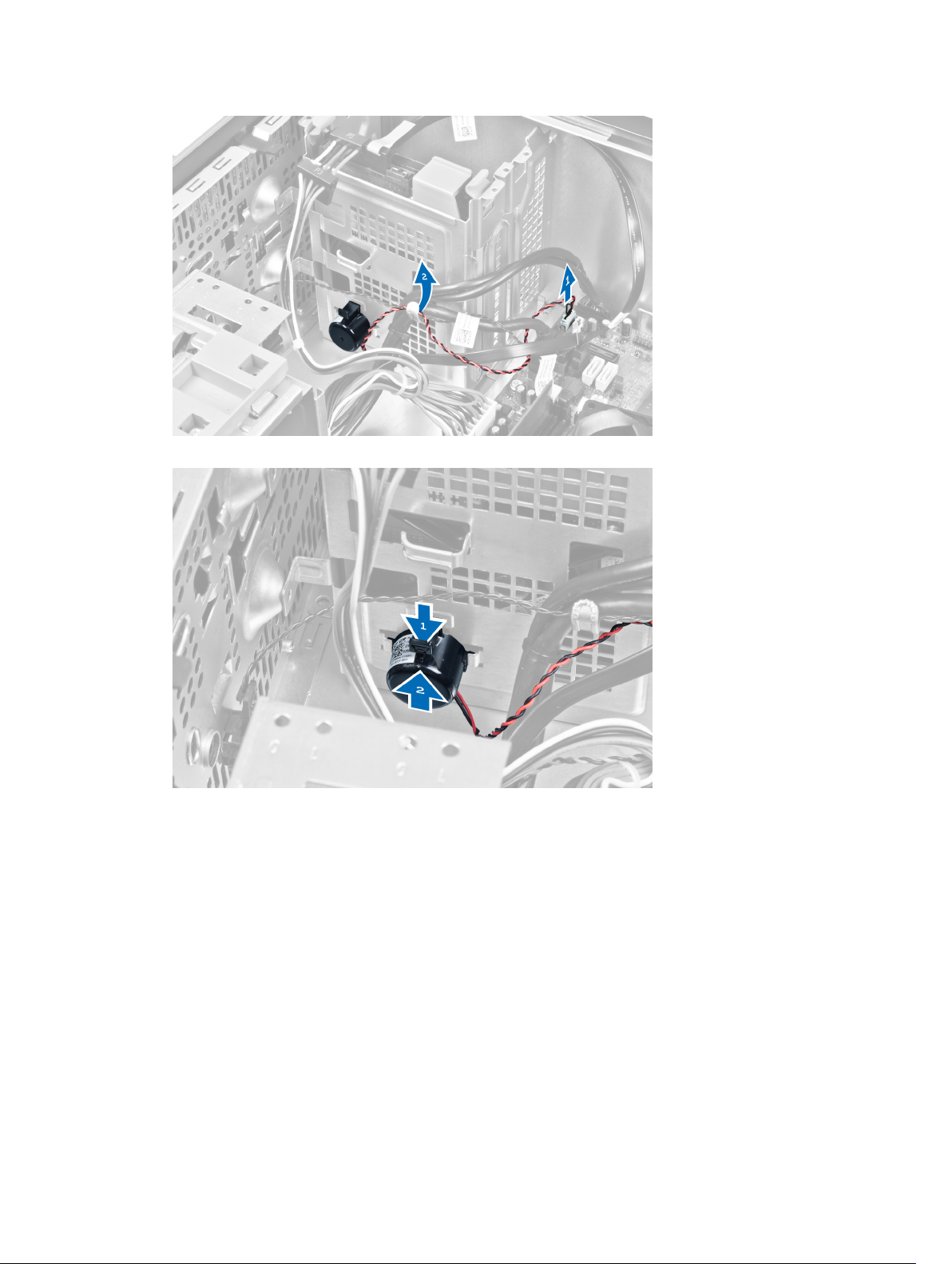
4. Pritisnite jezičak za pričvršćivanje zvučnika i gurajte zvučnik nagore da biste ga izvadili.
Instaliranje zvučnika
1. Gurnite zvučnik nadole u pripadajući slot da biste ga učvrstili.
2. Provucite kabl zvučnika u sponu na kućištu i priključite kabl zvučnika na matičnu ploču.
3. Instalirajte poklopac.
4. Sledite procedure u odeljku
Posle rada u unutrašnjosti računara
.
Uklanjanje napajanja
1. Sledite procedure u odeljku
2. Skinite poklopac.
20
Pre rada u unutrašnjosti računara
.
Page 21

3. Oslobodite i odspojite kabl za napajanje sa optičke(ih) disk jedinice(a).
4. Odspojite kabl za napajanje sa tvrdog(ih) diska(ova) i oslobodite iz spone. Odspojite 24–pinski kabl sa matične ploče.
5. Isključite 4-pinski kabl za napajanje sa matične ploče.
21
Page 22

6. Uklonite zavrtnje koji učvršćuju napajanje za zadnji deo računara.
7. Pritisnite plavi držač pored napajanja i gurnite napajanje prema prednjem delu računara.
8. Podignite jedinicu za napajanje i izvadite je iz računara.
22
Page 23

Instaliranje napajanja
1. Postavite jedinicu za napajanje u kućište i gurnite je ka zadnjem delu sistema da biste je učvrstili.
2. Pomoću Phillips odvijača pričvrstite zavrtnje koji pričvršćuju napajanje za zadnji deo računara.
3. Povežite 4–pinski kabl za napajanje na matičnu ploču.
4. Povežite 24–pinski kabl za napajanje na matičnu ploču.
5. Provucite kablove za napajanje kroz spone kućišta.
6. Povežite kablove za napajanje sa tvrdim diskom(ovima) i optičkom(im) disk jedinicom(ama).
7. Instalirajte poklopac.
8. Sledite procedure u odeljku
Posle rada u unutrašnjosti računara
.
Uklanjanje rashladnog elementa
1. Sledite procedure u odeljku
2. Skinite poklopac.
Pre rada u unutrašnjosti računara
.
23
Page 24

3. Pritisnite plastičnu sponu da biste otpustili i isključili kabl rashladnog elementa sa matične ploče.
4. Koristite Phillips odvijač da biste otpustili naispadajuće zavrtnje po dijagonalnom redosledu i podignite i udaljite
rashladni element iz računara.
Instaliranje sklopa rashladnog elementa
1. Postavite sklop rashladnog elementa u kućište.
2. Pomoću Phillips odvijača pritegnite neispadajuće zavrtnje po dijagonalnom redosledu da biste sklop rashladnog
elementa pričvrstili za matičnu ploču.
3. Povežite kabl rashladnog elementa na matičnu ploču.
4. Instalirajte poklopac.
5. Sledite procedure u odeljku
24
Nakon rada u unutrašnjosti računara
.
Page 25

Uklanjanje procesora
1. Sledite procedure u odeljku
2. Skinite poklopac.
3. Uklonite rashladni element.
4. Ručicu za otpuštanje pritisnite nadole a zatim je povucite van da biste je oslobodili iz kukice za pričvršćivanje.
Podignite poklopac procesora, izvadite procesor iz utičnice i stavite ga u antistatičku kesicu.
Pre rada u unutrašnjosti računara
.
Instaliranje procesora
1. Umetnite procesor u utičnicu za procesor. Uverite se da je procesor pravilno postavljen.
2. Pažljivo spustite poklopac procesora.
3. Pritisnite ručicu za otpuštanje nadole a zatim je gurnite ka unutra da biste je učvrstili kukicom za pričvršćivanje.
4. Instalirajte rashladni element.
5. Instalirajte poklopac.
6. Sledite procedure u odeljku
Posle rada u unutrašnjosti računara
.
Uklanjanje ventilatora sistema
1. Sledite procedure u odeljku
2. Skinite poklopac.
3. Pritisnite sponu da biste oslobodili i isključili kabl ventilatora sistema iz matične ploče.
Pre rada u unutrašnjosti računara
.
25
Page 26

4. Odvojite i izvadite ventilator sistema iz četiri gumena prstena koji ga učvršćuju za zadnji deo računara.
Instaliranje ventilatora sistema
1. Postavite ventilator u kućište.
2. Provucite četiri gumena prstena u kućište i gurnite ih napolje duž žljebova kako biste ih učvrstili na mestu.
3. Povežite kabl ventilatora na matičnu ploču.
4. Instalirajte poklopac.
5. Sledite procedure u odeljku
Posle rada u unutrašnjosti računara
.
Uklanjanje termičkog senzora
1. Sledite procedure u odeljku
2. Skinite poklopac.
26
Pre rada u unutrašnjosti računara
.
Page 27

3. Isključite kabl termičkog senzora sa matične ploče.
4. Izvucite kabl termičkog senzora iz spone na kućištu.
27
Page 28

5. Pažljivo pritisnite jezičke na obe strane da biste otpustili i uklonili termički senzor sa kućišta.
Instaliranje prednjeg termičkog senzora
1. Pažljivo pričvrstite termički senzor na kućište.
2. Provucite kabl termičkog senzora kroz spone kućišta.
3. Povežite kabl termičkog senzora na matičnu ploču.
4. Instalirajte poklopac.
5. Sledite procedure u odeljku
Posle rada u unutrašnjosti računara
.
Uklanjanje sklopke za napajanje
1. Sledite procedure u odeljku
2. Uklonite:
a. poklopac
28
Pre rada u unutrašnjosti računara
.
Page 29

b. prednju masku
c. optičku disk jedinicu
3. Pritisnite da biste oslobodili i uklonite kabl sklopke za napajanje sa matične ploče.
4. Izvadite kabl sklopke za napajanje iz spona kućišta.
5. Pritisnite spone na obe strane sklopke za napajanje da biste je oslobodili iz kućišta i izvadite sklopku za napajanje iz
računara.
29
Page 30

6. Gurnite sklopku za napajanje zajedno sa kablom kroz prednji deo računara.
Instaliranje sklopke za napajanje
1. Gurnite sklopku za napajanje kroz prednji deo računara.
2. Učvrstite kabl sklopke za napajanje za kućište.
3. Provucite kabl sklopke za napajanje kroz spone kućišta.
4. Povežite kabl sklopke za napajanje na matičnu ploču.
5. Instalirajte:
a. optičku disk jedinicu
b. prednju masku
c. poklopac
6. Sledite procedure u odeljku
Nakon rada u unutrašnjosti računara
.
Uklanjanje ulazno/izlazne (U/I) ploče
1. Sledite procedure u odeljku
2. Skinite poklopac.
3. Uklonite prednju ploču.
30
Pre rada u unutrašnjosti računara
.
Page 31

4. Isključite kabl U/I ploče i FlyWire kabl sa matične ploče.
5. Provucite i oslobodite kabl U/I ploče i FlyWire kabl iz spone na računaru.
6. Skinite zavrtanj koji pričvršćuje U/I ploču za računar.
31
Page 32

7. Povucite U/I ploču na levu stranu računara da biste je oslobodili i U/I ploču zajedno s njenim kablom izvadite iz
računara.
Instaliranje ulazno/izlazne ploče
1. Umetnite U/I ploču u slot na prednjem delu kućišta.
2. Gurajte U/I ploču prema desnom delu računara da biste je pričvrstili za kućište.
3. Pomoću Phillips odvijača pritegnite zavrtanj koji pričvršćuje U/I ploču za kućište.
4. Provucite kabl U/I ploče i FlyWire kabl kroz sponu na kućištu.
5. Povežite kabl U/I ploče i FlyWire kabl na matičnu ploču.
6. Instalirajte prednju ploču.
7. Instalirajte poklopac.
8. Sledite procedure u odeljku
Posle rada u unutrašnjosti računara
.
Uklanjanje matične ploče
1. Sledite procedure u odeljku
2. Uklonite:
a. poklopac
32
Pre rada u unutrašnjosti računara
.
Page 33

b. memoriju
c. karticu(e) za proširenje
d. rashladni element
e. procesor
3. Isključite sve kablove povezane na matičnu ploču.
4. Uklonite zavrtnje koji učvršćuju matičnu ploču za računar.
5. Gurnite matičnu ploču ka prednjem delu računara.
33
Page 34

6. Pažljivo nagnite matičnu ploču pod uglom od 45 stepeni, a zatim je izvadite iz računara.
34
Page 35

Komponente matične ploče
Slika 1. Komponente na matičnoj ploči
1. PCI Express x16 slot (ožičeno as x4) 2. PCI slot
3. PCIe x1 slot 4. Coin-cell baterija
5. PCI-Express x16 slot 6. Konektor prekidača za otkrivanje „upada”
7. Konektor ventilatora sistema 8. 4–pinski konektor za napajanje CPU
9. Utičnica za CPU 10. Konektor ventilatora rashladnog elementa
11. DDR DIMM memorijski slotovi (4) 12. Konektor prednjeg tastera za uključivanje
13. ATX 24–pinski konektor za napajanje 14. SATA konektori
15. USB konektor prednje ploče 16. Konektor zvučnika
17. Audio konektor prednje ploče 18. Konektor termičkog senzora
19. Interni USB 2.0 konektor 20. Kratkospojnik za resetovanje lozinke
21. Konektor RTCRST kratkospojnika
35
Page 36

Instaliranje matične ploče
1. Poravnajte matičnu ploču sa konektorima portova na zadnjem delu kućišta i postavite matičnu ploču u kućište.
2. Pritegnite zavrtnje koji pričvršćuju matičnu ploču za kućište.
3. Povežite kablove na matičnu ploču.
4. Instalirajte:
a. procesor
b. rashladni element
c. karticu(e) za proširenje
d. memoriju
e. poklopac
5. Sledite procedure u odeljku
Posle rada u unutrašnjosti računara
.
36
Page 37

3
Podešavanje sistema
Program za podešavanje sistema (System Setup) omogućava upravljanje hardverom računara i utvrđuje opcije na nivou
BIOS-a. U programu za podešavanje sistema (System Setup), možete da:
• Promenite podešavanja za NVRAM nakon dodavanja ili uklanjanja hardvera
• Prikažete konfiguraciju hardvera sistema
• Omogućite ili onemogućite integrisane uređaje
• Postavite granične vrednosti za performanse i upravljanje energijom
• Upravljate bezbednošću računara
Boot Sequence (Sekvenca pokretanja sistema)
Sekvenca pokretanja sistema omogućava da premostite redosled uređaja za pokretanje sistema utvrđen u programu za
podešavanje sistema i sistem pokrenete direktno sa željenog uređaja (na primer: optički disk ili tvrdi disk). Tokom
samoispitavanja pri uključenju napajanja (eng. Power-on Self Test - POST), kada se pojavi logotip Dell, možete da:
• Pristupite programu za podešavanje sistema (System Setup) pritiskom na taster <F2>
• Pozovete meni za jedno pokretanje sistema pritiskom na taster <F12>
Meni za jedno pokretanje sistema prikazuje uređaje sa kojih možete da izvršite podizanje sistema, uključujući opciju
dijagnostike. Opcije menija za pokretanje sistema su:
• Removable Drive (Zamenljivi disk) (ako je dostupno)
• STXXXX Drive (STXXXX disk)
NAPOMENA: XXX označava broj SATA disk jedinice.
• Optical Drive (Optički disk)
• Diagnostics (Dijagnostika)
NAPOMENA: Ako izaberite opciju Diagnostics (Dijagnostika), prikazaće se ekran ePSA diagnostics (ePSA
dijagnostika).
Ekran sa sekvencom pokretanja sistema takođe prikazuje opciju za pristupanje ekranu programa za podešavanje
sistema (System Setup).
Tasteri za navigaciju
Sledeća tabela prikazuje tastere za navigaciju programa za podešavanje sistema.
NAPOMENA: Kod najvećeg broja opcija za podešavanje sistema promene koje vršite se snimaju ali ne postaju
aktivne dok ponovo ne pokrenete sistem.
37
Page 38

Tabela 1. Tasteri za navigaciju
Tasteri Navigacija
Strelica gore Prelazak na prethodno polje.
Strelica dole Prelazak na sledeće polje.
<Enter> Omogućava izbor vrednosti u izabranom polju (ako je primenljivo) ili praćenje linka u polju.
Razmaknica Proširuje ili smanjuje padajuću listi, ako je primenljivo.
<Tab> Prelazak na sledeću oblast izbora.
NAPOMENA: Samo za standardne grafičke pregledače.
<Esc> Prelazak na prethodnu stranu tokom pregleda glavnog ekrana. Pritiskom na <Esc> u glavnom
ekranu prikazuje se poruka da morate da sačuvate sve nesačuvane promene i ponovo pokreće
sistem.
<F1> Prikaz datoteke pomoći programa za podešavanje sistema (System Setup).
Opcije programa za podešavanje sistema (System Setup)
NAPOMENA: U zavisnosti od računara i instaliranih uređaja, stavke navedene u ovom odeljku mogu, ali ne moraju
da se pojavljuju.
Tabela 2. Opšte
Opcija Opis
System Information Prikazuje sledeće informacije:
Boot Sequence
• System Information (Informacije o sistemu) — prikazuje BIOS Version (Verzija
BIOS-a), Service Tag (Servisna oznaka), Asset Tag (Oznaka delova), Ownership
Tag (Oznaka vlasništva), Ownership Date (Datum vlasništva), Manufacture Date
(Datum proizvodnje) i Express Service Code (Kod za brzi servis).
• Memory Information (Informacije o memoriji) - prikazuje Memory Installed
(Instalirana memorija), Memory Available (Dostupna memorija), Memory Speed
(Brzina memorije), Memory Channels Mode (Režim memorijskih kanala), Memory
Technology (Tehnologija memorije), DIMM 1 Size (Veličina DIMM 1), DIMM 2 Size
(Veličina DIMM 2), DIMM 3 Size (Veličina DIMM 3) i DIMM 4 Size (Veličina DIMM
4).
• PCI Information (Informacije o PCI) - prikazuje SLOT1, SLOT2, SLOT3 i SLOT4.
• Processor Information (Informacije o procesoru) — prikazuje Processor Type (Tip
procesora), Core Count (Broj jezgara), Processor ID (ID procesora), Current Clock
Speed (Trenutna brzina takta), Minimum Clock Speed (Minimalna brzina takta),
Maximum Clock Speed (Maksimalna brzina takta), Processor L2 Cache (L2 keš
procesora), Processor L3 Cache (L3 keš procesora), HT Capable (Mogućnost HT) i
64-Bit Technology (64-bitna tehnologija).
• Device Information (Informacije o uređaju) - prikazuje SATA-0, SATA-1, SATA-2 ,
SATA-3, LOM MAC Address (LOM MAC adresa), Audio Controller (Audio
kontroler) i Video Controller (Video kontroler).
Omogućava definisanje redosleda po kojem računar pokušava da pronađe operativni
sistem. Opcije su:
• Diskette Drive (Disketa)
• ST320LT007-9ZV142 / ST3250312AS
• USB Storage Device (USB memorijski uređaj)
• CD/DVD/CD-RW Drive (CD/DVD/CD-RW disk jedinica)
38
Page 39

Opcija Opis
• Onboard NIC (Onboard NIC mrežna kartica)
Boot List Option
• Legacy
• UEFI
Date/Time Omogućava da podesite datum i vreme. Promene datuma i vremena sistema su
odmah aktivne.
Tabela 3. Konfiguracija sistema
Opcija Opis
Integrated NIC Omogućava da omogućite ili onemogućite integrisanu mrežnu karticu. Integrisanu NIC
karticu možete da podesite na:
• Disabled (Onemogućeno)
• Enabled (Omogućeno)
• Enabled w/PXE (Omogućeno sa PXE)
• Enabled w/ImageServer (Omogućeno sa serverom za kopije)
NAPOMENA: U zavisnosti od računara i instaliranih uređaja, stavke navedene u
ovom odeljku mogu, ali ne moraju da se pojavljuju.
Serial Port Omogućava da podesite postavke serijskog porta. Serijski port možete da podesite
na:
• Disabled (Onemogućeno)
• COM1
• COM2
• COM3
• COM4
NAPOMENA: Operativni sistem može dodeliti resurse i kada je ova postavka
onemogućena.
SATA Operation Omogućava konfigurisanje režima rada integrisanog kontrolera tvrdog diska.
• Disabled (Onemogućeno) - SATA kontroleri su sakriveni.
• ATA - SATA je konfigurisan za ATA režim.
• AHCI - SATA je konfigurisan za AHCI režim.
• RAID ON - SATA je konfigurisan za podršku RAID režima.
Drives Omogućava da omogućite ili onemogućite različite disk jedinice na ploči:
• SATA-0
• SATA-1
• SATA-2
• SATA-3
SMART Reporting Ovo polje kontroliše da li se greške čvrstog diska za integrisane disk jedinice
prijavljuju tokom pokretanja sistema. Ova tehnologija je deo SMART (Self Monitoring
39
Page 40

Opcija Opis
Analysis and Reporting Technology, Tehnologija za samonadzor, analizu i kreiranje
izveštaja) specifikacije.
• Enable SMART Reporting (Omogući SMART kreiranje izveštaja) – ova opcija je
podrazumevano onemogućena.
USB Configuration Ovo polje konfiguriše integrisani USB kontroler. Ako je omogućena opcija
Miscellaneous Devices
Support (Podrška za pokretanje)
za masovno skladištenje (HDD, memorijski stik, flopi disk).
Ako je USB port omogućen, uređaji priključeni na ovaj port su omogućeni i dostupni za
operativni sistem.
Ako je USB port onemogućen, operativni sistem ne može videti nijedan uređaj koji je
priključen na ovaj port.
Opcije za USB konfiguraciju se razlikuju u zavisnosti od faktora forme:
Za Mini-Tower, Desktop, Small Form Factor opcije su:
• Enable Boot Support (Omogući podršku za pokretanje)
• Enable Rear Dual USB Ports (Omogući zadnja dva USB porta)
• Enable Rear Quad USB Ports (Omogući zadnja četiri USB porta)
• Enable Front USB Ports (Omogući prednje USB portove)
Za Ultra Small Form Factor, opcije su:
• Enable Boot Support (Omogući podršku za pokretanje)
• Enable Rear Dual USB 2.0 Ports (Omogući zadnja dva USB 2.0 porta)
• Enable Rear Dual USB 3.0 Ports (Omogući zadnja dva USB 3.0 porta)
• Enable Front USB Ports (Omogući prednje USB portove)
NAPOMENA: USB tastatura i miš uvek rade u okviru BIOS konfiguracije
nezavisno od ovih postavki.
Omogućava da omogućite ili onemogućite različite uređaje na ploči:
, sistem se može pokrenuti sa bilo kog USB uređaja
Boot
• Enable PCI Slot (Omogući PCI slot) - ova opcija je podrazumevano omogućena.
Tabela 4. Bezbednost
Opcija Opis
Admin Password Ovo polje omogućava da postavite, promenite ili izbrišete lozinku administratora
(admin) (ponekad se naziva lozinka za podešavanje). Lozinka administratora
omogućava nekoliko funkcija bezbednosti.
Disk jedinica nema podrazumevano postavljenu lozinku.
• Enter the old password (Unesi staru lozinku)
• Enter the new password (Unesi novu lozinku)
• Confirm the new password (Potvrdi novu lozinku)
System Password Omogućava da postavite, promenite ili izbrišete lozinku računara (prethodno se
nazivala primarna lozinka).
Disk jedinica nema podrazumevano postavljenu lozinku.
• Enter the old password (Unesi staru lozinku)
• Enter the new password (Unesi novu lozinku)
40
Page 41

Opcija Opis
• Confirm the new password (Potvrdi novu lozinku)
Internal HDD-0 Password
Strong Password
Password Configuration Ovo polje kontrolište minimalni i maksimalni broj znakova koji je dozvoljen za lozinku
Password Bypass Omogućava premošćavanje odzivnika za
Omogućava da postavite, promenite ili izbrišete lozinku na internom tvrdom disku
(HDD) računara. Uspešne promene ove lozinke su odmah aktivne.
Disk jedinica nema podrazumevano postavljenu lozinku.
• Enter the old password (Unesi staru lozinku)
• Enter the new password (Unesi novu lozinku)
• Confirm the new password (Potvrdi novu lozinku)
Enable strong password (Omogući jaku lozinku) - ova opcija je podrazumevano
onemogućena.
administratora i sistema.
• Admin Password Min (Min. lozinka administratora)
• Admin Password Max (Maks. lozinka administratora)
• System Password Min (Min. lozinka sistema)
• System Password Max (Maks. lozinka sistema)
System Password (Lozinka sistema)
internog HDD-a tokom restartovanja sistema.
• Disabled (Onemogućeno) - Uvek traži lozinku sistema i internog tvrdog diska kada
su postavljene. Ova opcija je podrazumevano onemogućena.
• Reboot bypass (Ponovo pokreni premošćavanje) - Obaveštenje za premošćavanje
lozinke pri restartovanju (toplo pokretanje).
NAPOMENA: Sistem će uvek prikazivati odzivnike za lozinku sistema i internog
HDD diska kada se pokreće iz isključenog stanja (hladno pokretanje). Takođe,
sistem će uvek obaveštavati za lozinke bilo kog HDD diska iz ležišta modula koji
može biti ugrađen.
i lozinku
Password Change Omogućava da odredite da li su promene lozinke sistema i tvrdog diska dozvoljene
kada je postavljena lozinka administratora.
• Allow Non-Admin Password Changes (Dozvoli promene neadministratorske
lozinke) - ova opcija je podrazumevano omogućena.
TPM Security Ova opcija omogućava da kontrolišete da li će Trusted Platform Module (TPM) na
sistemu biti omogućen i vidljiv za operativni sistem.
TPM Security (TPM bezbednost) - ova opcija je podrazumevano onemogućena.
NAPOMENA: Opcije aktivacije, deaktivacije i brisanja se neće menjati ako
unesete podrazumevane vrednosti programa za podešavanje. Promene ove
opcije su odmah aktivne.
Computrace Ovo polje omogućava da aktivirate ili onemogućite interfejs BIOS modula opcije
Computrace Service (Computrace usluga)
• Deactivate (Deaktiviraj) - ova opcija je podrazumevano onemogućena.
• Disable (Onemogući)
• Activate (Aktiviraj)
kompanije
Absolute Software
.
41
Page 42

Opcija Opis
CPU XD Support Omogućava da omogućite ili onemogućite execute disable režim procesora.
• Enable CPU XD Support (Omogući CPU XD podršku) - ova opcija je
podrazumevano omogućena.
OROM Keyboard Access Omogućava da odredite da li pristupate konfiguracionim ekranima opcionalne
memorije samo za čitanje (OROM) putem tastera prečica tokom pokretanja. Ova
podešavanja sprečavaju pristupanje programima Intel RAID (CTRL+I) ili Intel
Management Engine BIOS Extension (CTRL+P/F12).
• Enable (Omogući) – Korisnik može pristupiti ekranima za konfiguraciju OROM-a
pomoću tasterskih prečica.
• One-Time Enable (Omogući jednom) - Tokom sledećeg pokretanja korisnik može
pristupiti ekranima za konfiguraciju OROM-a pomoću tasterskih prečica. Nakon
pokretanja ova postavka će ponovo biti onemogućena.
• Disable (Onemogući) - Korisnik ne može da pristupi ekranima za konfiguraciju
OROM-a pomoću tasterskih prečica.
Opcija je podrazumevano postavljena na Enable (Omogući).
Admin Setup Lockout
Omogućava da sprečite da korisnici ulaze u program za podešavanje kada je
postavljena administratorska lozinka.
• Enable Admin Setup Lockout (Omogući zaključavanje podešavanja admin) - ova
opcija nije podrazumevano podešena.
Tabela 5. Secure Boot
Opcija Opis
Secure Boot Enable Dozvoljava da omogućite ili onemogućite funkciju Secure Boot
• Disable (Onemogući)
• Enable (Omogući)
Expert Key Management Dozvoljava vam manupulaciju baza podataka sa bezbednosnim ključem samo ako je
sistem u prilagođenom režimu. Opcija Enable Custom Mode (Omogući prilagođeni
režim) je podrazumevano onemogućena. Opcije su:
• PK
• KEK
• db
• dbx
Ako omogućite Custom Mode (Prilagođeni režim), pojavljuju se važeće opcije za PK,
KEK, db i dbx
. Opcije su:
• Save to File- Sprema ključ u datoteku koju bira korisnik
• Replace from File- Menja trenutni ključ ključem iz datoteke koju bira korisnik
• Append from File- Dodaje ključ u trenutnu bazu podataka iz datoteke koju bira
korisnik
• Delete- Briše izabrani ključ
• Reset All Keys- Resetuje na podrazumevano podešavanje
• Delete All Keys- Briše sve ključeve
42
Page 43

Opcija Opis
NAPOMENA: Ako onemogućite prilagođeni režim, sve izvršene promene biće
obrisane i ključevi će se vratiti na podrazumevane postavke.
Tabela 6. Performanse
Opcija Opis
Multi Core Support Određuje da li će za proces biti aktivno jedno ili više jezgara. Performanse nekih
aplikacija će se poboljšati sa dodatnim jezgrima.
• All (Sve) - Ova opcija je podrazumevano omogućena
• 1
• 2
Intel® SpeedStep
™
Omogućava da omogućite ili onemogućite Intel SpeedStep režim procesora Ova
opcija je podrazumevano omogućena.
C States Control Omogućava da omogućite ili onemogućite dodatna stanja mirovanja procesora. Ova
opcija je podrazumevano omogućena.
Intel® TurboBoost
™
Omogućava da omogućite ili onemogućite Intel TurboBoost režim procesora.
• Disabled (Onemogućeno) - Ne dozvoljava da TurboBoost drajver poveća
performanse procesora iznad standardnih.
• Enabled (Omogućeno) - Omogućava da Intel TurboBoost drajver poveća
performanse CPU ili grafičkog procesora.
Hyper-Thread Control Omogućava da omogućite ili onemogućite Hyper-Threading tehnologiju. Ova opcija je
podrazumevano onemogućena.
Tabela 7. Upravljanje energijom
Opcija Opis
AC Recovery Određuje kako će računar reagovati kada se priključi AC napajanje nakon prekida AC
napajanja. Funkciju AC oporavka možete da postavite na:
• Power Off (Napajanje isključeno) (podrazumevano)
• Power On (Napajanje uključeno)
• Last Power State (Poslednje stanje napajanja)
Auto On Time Ova opcija postavlja vreme dana kada želite da se sistem automatski uključi. Vreme je
u standardnom formatu 12 sati (sati:minuti:sekunde). Vreme pokretanja se može
promeniti unosom vrednosti u polja za vreme i A.M./P.M.
• Disabled (Onemogućeno) - Sistem se neće automatski uključiti.
• Every Day (Svakog dana) - Sistem će se uključiti svakog dana u podešeno vreme.
• Weekdays (Radnim danima) - Sistem će se uključiti od ponedeljka do petka u
podešeno vreme.
• Select Days (Izabranim danima) - Sistem će se uključiti izabranim danima u
podešeno vreme.
NAPOMENA: Ova opcija ne funkcioniše ako isključite računar pomoću prekidača
na produžnom kablu ili zaštiti od proboja ili ako je opcija Auto Power
(Automatsko napajanje) onemogućena.
43
Page 44

Opcija Opis
Deep Sleep Control Omogućava da definišete kontrole kada je omogućen režim Deep Sleep.
• Disabled (Onemogućeno)
• Enabled in S5 only (Omogućeno samo u S5)
• Enabled in S4 and S5 (Omogućeno u S4 i S5)
Ova opcija je podrazumevano onemogućena.
Fan Control Override Upravlja brzinom ventilatora sistema. Ova opcija je podrazumevano onemogućena.
NAPOMENA: Kada se izabere ventilator radi punom brzinom.
USB Wake Support Ova opcija omogućava da USB uređaji pokreću računar iz stanja pripravnosti.
• Enable USB Wake Support (Omogući podršku za USB pokretanje) - ova opcija je
podrazumevano onemogućena.
Wake on LAN Ova opcija omogućava uključivanje računara pomoću specijalnog signala LAN mreže.
Ova postavka ne utiče na aktiviranje računara iz stanja pripravnosti i mora biti
omogućena u operativnom sistemu. Ova funkcija može da se koristi samo kada je
računar priključen na napajanje naizmeničnom strujom. Opcije se razlikuju zavisno od
faktora forme.
• Disabled (Onemogućeno) – ne dozvoljava pokretanje sistema specijalnim
signalima sa LAN mreže kada dobije signal za buđenje sa LAN ili bežične LAN
mreže.
• LAN Only (Samo LAN) – dozvoljava pokretanje sistema specijalnim signalima sa
LAN mreže.
• WLAN Only (Samo WLAN) - dozvoljava pokretanje sistema specijalnim signalima
sa WLAN mreže. (Samo za Ultra Small Form Factor)
• LAN or WLAN (LAN ili WLAN) - dozvoljava pokretanje sistema specijalnim
signalima sa LAN ili WLAN mreže. (Samo za Ultra Small Form Factor)
Ova opcija je podrazumevano onemogućena.
Block Sleep
Ova opcija omogućava blokiranje ulaska u stanje spavanja (stanje S3) u okruženju
operativnog sistema.
• Block Sleep (S3 state) (Blokiraj stanje spavanja (stanje S3)) - ova opcija je
podrazumevano onemogućena.
Tabela 8. POST Behavior
Opcija Opis
Numlock LED Određuje da li se funkcija NumLock može omogućiti pri pokretanju sistema. Ova opcija
je podrazumevano omogućena.
Keyboard Errors Određuje da li se greške tastature prijavljuju prilikom pokretanja. Ova opcija je
podrazumevano omogućena.
POST Hotkeys Određuje da li ekran za prijavljivanje prikazuje poruku, koja pokazuje sekvencu tastera
koja je potrebna za ulazak u meni sa opcijama pokretanja BIOS-a.
• Enable F12 Boot Option menu (Omogući F12 meni sa opcijama za pokretanje) - ova
opcija je podrazumevano omogućena.
44
Page 45

Tabela 9. Podrška za virtuelizaciju
Opcija Opis
Virtualization Ova opcija određuje da li monitor virtuelne mašine (VMM) može koristiti dodatne
hardverske mogućnosti koje obezbeđuje Intel Virtuelization tehnologija.
• Enable Intel Virtualization Technology (Omogući Intel Virtualization Technology) ova opcija je podrazumevano omogućena.
VT for Direct I/O Omogućava ili onemogućava da monitor virtuelne mašine (VMM) koristi dodatne
hardverske mogućnosti koje obebeđuje Intel® Virtualization tehnologija za direktni
U/I.
• Enable Intel Virtualization Technology for Direct I/O (Omogući Intel Virtualization
Technology za direktan U/I) - ova opcija je podrazumevano omogućena.
Trusted Execution Ova opcija određuje da li mereni monitor virtuelne mašine (MVMM) može koristiti
dodatne hardverske mogućnosti koje obebeđuje tehnologija Intel Trusted Execution.
TPM tehnologija virtuelizacije i Virtualization tehnologija za direktni U/I moraju biti
omogućene da bi se ova funkcija koristila.
• Trusted Execution (Pouzdano izvođenje) - ova opcija je podrazumevano
onemogućena.
Tabela 10. Održavanje
Opcija Opis
Service Tag Prikazuje servisnu oznaku računara.
Asset Tag Omogućava kreiranje oznake delova sistema ako oznaka nije već postavljena. Ova
opcija nije podrazumevano postavljena.
SERR Messages Kontroliše mehanizam SERR poruke. Ova opcija nije podrazumevano postavljena. Za
pojedine grafičke kartice mehanizam SERR poruke mora biti onemogućen.
Tabela 11. Server za grafičke podatke
Opcija Opis
Lookup Method Određuje na koji način ImageServer pregleda adrese servera.
• Static IP (Statička IP adresa)
• DNS (podrazumevano omogućeno)
NAPOMENA: Ovo polje je od važnosti samo kada je kontrola za
(Integrisana NIC kartica)
postavljena na vrednost
ImageServer)
ImageServer IP Određuje primarnu statičku IP adresu za ImageServer sa kojom softver klijenta
komunicira. Podrazumevana IP adresa je 255.255.255.255.
NAPOMENA: Ovo polje je od važnosti samo kada je kontrola za
.
(Integrisana NIC kartica)
postavljena na vrednost
ImageServer)
i kada je opcija
Static IP (Statička IP adresa)
u grupi
System Configuration (Konfiguracija sistema)
Enabled with ImageServer (Omogućeno sa
u grupi
System Configuration (Konfiguracija sistema)
Enabled with ImageServer (Omogućeno sa
Lookup Method (Način pregleda)
.
Integrated NIC
Integrated NIC
postavljena na
45
Page 46

Opcija Opis
ImageServer Port Određuje primarni IP port za ImageServer, koji klijent može da koristi za komunikaciju.
Podrazumevani IP port je 06910.
NAPOMENA: Ovo polje je od važnosti samo kada je kontrola za
(Integrisana NIC kartica)
postavljena na vrednost
ImageServer)
Client DHCP Određuje na koji način klijent dobija IP adresu.
• Static IP (Statička IP adresa)
• DHCP (podrazumevano omogućeno)
.
u grupi
System Configuration (Konfiguracija sistema)
Enabled with ImageServer (Omogućeno sa
Integrated NIC
NAPOMENA: Ovo polje je od važnosti samo kada je kontrola za
(Integrisana NIC kartica)
postavljena na vrednost
ImageServer)
Client IP Određuje statičku IP adresu klijenta. Podrazumevana IP adresa je 255.255.255.255.
NAPOMENA: Ovo polje je od važnosti samo kada je kontrola za
.
(Integrisana NIC kartica)
postavljena na vrednost
ImageServer)
i kada je opcija
IP (Statička IP adresa)
Client SubnetMask Određuje masku podmreže klijenta. Podrazumevano podešavanje je 255.255.255.255.
NAPOMENA: Ovo polje je od važnosti samo kada je kontrola za
(Integrisana NIC kartica)
postavljena na vrednost
ImageServer)
i kada je opcija
IP (Statička IP adresa)
Client Gateway Određuje IP adresu mrežnog prolaza za klijenta. Podrazumevano podešavanje je
255.255.255.255.
NAPOMENA: Ovo polje je od važnosti samo kada je kontrola za
(Integrisana NIC kartica)
postavljena na vrednost
ImageServer)
i kada je opcija
IP (Statička IP adresa)
u grupi
System Configuration (Konfiguracija sistema)
Enabled with ImageServer (Omogućeno sa
u grupi
System Configuration (Konfiguracija sistema)
Enabled with ImageServer (Omogućeno sa
Client DHCP (DHCP klijenta)
.
u grupi
System Configuration (Konfiguracija sistema)
Enabled with ImageServer (Omogućeno sa
Client DHCP (DHCP klijenta)
.
u grupi
System Configuration (Konfiguracija sistema)
Enabled with ImageServer (Omogućeno sa
Client DHCP (DHCP klijenta)
.
Integrated NIC
Integrated NIC
postavljena na
Integrated NIC
postavljena na
Integrated NIC
postavljena na
Static
Static
Static
License Status Prikazuje trenutni status licence.
Tabela 12. Evidencije sistemskih događaja
Opcija Opis
BIOS events Prikazuje evidenciju događaja sistema i omogućava brisanje evidencije.
• Clear Log (Brisanje evidencije)
46
Page 47

Ažuriranje BIOS-a
Preporučuje se da ažurirate BIOS (podešavanje sistema), nakon zamene matične ploče ili ako je dostupna dopuna. Za
laptop računare, proverite da li je baterija računara potpuno napunjena i priključena na strujnu utičnicu
1. Ponovo pokrenite računar.
2. Idite na dell.com/support.
3. Unesite servisnu oznaku ili kod za brzi servis i kliknite na Submit (Pošalji).
NAPOMENA: Da biste pronašli servisnu oznaku kliknite na Where is my Service Tag? (Gde je moja servisna
oznaka?
NAPOMENA: Ako ne možete da pronađete servisnu oznaku, kliknite na Detect Service Tag (Otkrij servisnu
oznaku). Nastavite prema uputstvima na ekranu.
4. Ako ne možete da locirate ili pronađete servisnu oznaku, kliknite na kategoriju proizvoda vašeg računara.
5. Izaberite Product Type (Tip proizvoda) sa liste.
6. Izaberite model računara i pojaviće se stranica Product Support (Podrška za proizvod)vašeg računara.
7. Kliknite na Get drivers (Preuzmi upravljačke programe) i kliknite na View All Drivers (Prikaži sve upravljačke
programe).
Otvara se stranica Drivers and Downloads (Upravljački programi i preuzimanja).
8. Na ekranu sa upravljačkim programima i preuzimanjima, u padajućoj listi Operating System (Operativni sistem)
izaberite BIOS.
9. Pronađite najnoviju BIOS datoteku i kliknite na Download File (Preuzmi datoteku).
Možete i analizirati koje je upravljačke programe potrebno ažurirati. Da biste to uradili za vaš uređaj, kliknite na
Analyze System for Updates (Analiziraj sistem radi ažuriranja) i pratite uputstva na ekranu.
10. Izaberite način preuzimanja koji vam najviše odgovara u prozoru Please select your download method below
(Izaberite način preuzimanja u nastavku)
Pojavljuje se prozor File Download (Preuzimanje datoteke).
11. Kliknite na Save (Sačuvaj) da biste sačuvali datoteku na računaru.
12. Kliknite na Run (Pokreni) da biste instalirali ažurirana podešavanja BIOS-a na računar.
Sledite uputstva na ekranu.
; kliknite na Download File (Preuzmi datoteku).
Podešavanja kratkospojnika
Da biste promenili podešavanje kratkospojnika, povucite zatvarač sa njegovog(ih) pina(ova) i pažljivo ga postavite na
pin(ove) označene na matičnoj ploči. Sledeća tabela prikazuje podešavanja kratskopojnika matične ploče.
Tabela 13. Podešavanja kratkospojnika
Kratkospojnik Podešavanje Opis
PSWD Podrazumevano Funkcije lozinke su omogućene
RTCRST pin 1 i 2 Poništavanje sata u realnom vremenu. Ova funkcija se može
koristiti za rešavanje problema.
Lozinka sistema i lozinka za podešavanje
Možete da kreirate lozinku sistema i lozinku za podešavanje da biste zaštitili računar.
47
Page 48

Tip lozinke Opis
Lozinka sistema Lozinka koju morate uneti da biste se prijavili na sistem.
Lozinka za
podešavanje
OPREZ: Lozinke pružaju osnovni nivo bezbednosti podataka na računaru.
OPREZ: Svako može pristupiti podacima ukladištenim na računaru ako računar nije zaključan ili pod nadzorom.
NAPOMENA: Računar se isporučuje sa onemogućenom funkcijom lozinke sistema i lozinke za podešavanje.
Lozinka koju morate uneti da biste pristupili i izmenili podešavanja BIOS-a na računaru.
Dodeljivanje lozinke sistema i lozinke za podešavanje
Možete da dodelite novu lozinku sistema i/ili lozinku za podešavanje ili promenite postojeću lozinku sistema i/ili lozinku za
podešavanje samo kada je Password Status (Status lozinke) Unlocked (Otključana). Ako je status lozinke Locked
(Zaključana), nije moguće promeniti lozinku sistema.
NAPOMENA: Ako je kratkospojnik lozinke onemogućen, postojeća lozinka sistema i lozinka za podešavanje se
brišu i nije potrebno da unosite lozinku sistema da biste se prijavili na računar.
Da biste pristupili podešavanju sistema, pritisnite <F2> odmah nakon uključivanja ili ponovnog pokretanja.
1. U BIOS-u sistema ili ekranu System Setup (Podešavanje sistema), izaberite System Security (Bezbednost sistema) i
pritisnite <Enter>.
Pojavljuje se ekran System Security (Bezbednost sistema).
2. Na ekranu System Security (Bezbednost sistema), proverite da li je Password Status (Status lozinke) Unlocked
(Otključano).
3. Izaberite System Password (Lozinka sistema), unesite lozinku sistema i pritisnite <Enter> ili <Tab>.
Koristite sledeće smernice da biste dodelili lozinku sistema:
• Lozinka može imati do 32 znakova.
• Lozinka može sadržati brojeve od 0 do 9.
• Dozvoljena su samo mala slova, dok mala slova nisu dozvoljena.
• Dozvoljeni su samo sledeći specijalni znaci: razmak, (”), (+), (,), (-), (.), (/), (;), ([), (\), (]), (`).
Ponovo unesite lozinku sistema kada se to od vas zatraži.
4. Unesite lozinku sistema koju ste uneli ranije i kliknite na OK.
5. Izaberite Setup Password (Lozinka za podešavanje), unesite lozinku sistema i pritisnite <Enter> ili <Tab>.
Pojavljuje se poruka da ponovo unesete lozinku za podešavanje.
6. Unesite lozinku za podešavanje koju ste uneli ranije i kliknite na OK.
7. Pritisnite <Esc> i pojavljuje se poruka za čuvanje promena.
8. Pritisnite <Y> da biste sačuvali promene.
Računar se ponovo pokreće.
Brisanje ili promena postojeće lozinke sistema i/ili lozinke za podešavanje
Proverite da li je Password Status (Status lozinke) Unlocked (Otključana) (u programu za podešavanje sistema (System
Setup)) pre nego što pokušate da obrišete ili izmenite postojeću lozinku sistema i/ili lozinku za podešavanje. Lozinku
sistema ili lozinku za podešavanje ne možete da promenite ako je Password Status (Status lozinke) Locked (Zaključana).
48
Page 49

Da biste pristupili programu za podešavanje sistema (System Setup), pritisnite <F2> odmah nakon uključivanja ili
ponovnog uključivanja.
1. U BIOS-u sistema ili ekranu System Setup (Podešavanje sistema), izaberite System Security (Bezbednost sistema) i
pritisnite <Enter>.
Prikazuje se ekran System Security (Bezbednost sistema).
2. Na ekranu System Security (Bezbednost sistema), proverite da li je Password Status (Status lozinke) Unlocked
(Otključano)
3. Izaberite System Password (Lozinka sistema), izmenite ili obrišite postojeću lozinku sistema i pritisnite <Enter> ili
<Tab>.
4. Izaberite Setup Password (Lozinka za podešavanje), izmenite ili obrišite postojeću lozinku za podešavanje i pritisnite
<Enter> ili <Tab>.
5. Pritisnite <Esc> i pojavljuje se poruka za čuvanje promena.
6. Pritisnite <Y> da biste sačuvali promene i izašli iz programa za podešavanje sistema (System Setup).
Računar se ponovo pokreće.
.
NAPOMENA: Ako menjate lozinku sistema i/ili lozinku za podešavanje, ponovo unesite novu lozinku kada se
to od vas zatraži. Ako brišete lozinku sistema i/ili lozinku za podešavanje, potvrdite brisanje kada se to od vas
zatraži.
Onemogućavanje sistemske lozinke
Bezbednosne funkcije softvera sistema uključuju sistemsku lozinku i određivanje lozinke. Lozinka prespojnika
onemogućava korišćenje trenutne(ih) lozinke(i).
NAPOMENA: Osim toga, možete da koristite sledeće korake za onemogućavanje zaboravljene lozinke.
1. Sledite procedure u odeljku
2. Skinite poklopac.
3. Odredite tip PSWD prespojnika na sistemskoj ploči.
4. Uklonite PSWD prespojnik sa sistemske ploče.
NAPOMENA: Postojeće lozinke neće biti onemogućene (izbrisane) sve dok se računar ne pokrene bez
prespojnika.
5. Instalirajte poklopac.
NAPOMENA: Ako dodelite novu sistemsku lozinku i/ili lozinku za podešavanje sa instaliranim PSWD
prespojnikom, sistem će onemogućiti novu(e) lozinku(e) sledeći put kada se pokrene.
6. Priključite računar na električnu utičnicu i uključite ga.
7. Isključite računar i izvadite kabl za napajanje iz električne utičnice.
8. Skinite poklopac.
9. Zamenite PSWD prespojnik na sistemskoj ploči.
10. Instalirajte poklopac.
11. Sledite procedure u odeljku
12. Uključite računar.
13. Idite na podešavanje sistema i dodelite novu sistemsku lozinku ili lozinku za podešavanje. Vidite
sistemske lozinke
.
Pre rada u unutrašnjosti računara
.
Posle rada u unutrašnjosti računara
.
Određivanje
49
Page 50

4
Dijagnostika
Ako imate problem sa računarom, pokrenite ePSA dijagnostiku pre kontaktiranja Dell tehničke podrške. Cilj pokretanja
dijagnostike je testiranje hardvera računara bez korišćenja dodatne opreme ili rizika od gubitka podataka. Ukoliko niste u
mogućnosti da problem rešite sami, osoblje za servis i podršku može koristiti rezultate dijagnostike kako bi vam pomogli
da rešite problem.
Enhanced Pre-Boot System Assessment (ePSA) dijagnostika
ePSA dijagnostika (takođe se naziva dijagnostika sistema) vrši sveobuhvatnu proveru hardvera. ePSA dijagnostika je
ugrađena zajedno sa BIOS-om a pokreće je BIOS interno. Ugrađena dijagnostika sistema pruža niz opcija za određene
uređaje ili grupe uređaja koje vam omogućavaju da:
• Pokrenete testove automatski ili u interaktivnom režimu
• Ponovite testove
• Prikažete ili sačuvate rezultate testova
• Prođete kroz testove kako biste uveli dodatne opcije testiranja da biste obezbedili dodatne informacija o
neispravnom(im) uređaju(ima)
• Pregledate statusne poruke koje pružaju informacije o tome da li su testovi uspešno završeni
• Pregledate poruke o greškama koje pružaju informacije o problemima nastalim tokom testiranja
OPREZ: Dijagnostiku sistema koristite samo za testiranje vašeg računara. Korišćenje ovog programa na drugim
računarima može dovesti do pojave netačnih rezultata ili poruka o greškama.
NAPOMENA: Neki testovi za posebne uređaje zahtevaju interakciju korisnika. Uvek budite pored terminala
računara za vreme obavljanja dijagnostičkih testova.
1. Uključite računar.
2. Dok se sistem računara pokreće, pritisnite taster <F12> kada se pojavi Dell logotip.
3. Na ekranu za podizanje sistema izaberite opciju Diagnostics (DIjagnostika).
Prikazuje se prozor Enhanced Pre-boot System Assessment (Proširena procena sistema pre podizanja), i navode
svi uređaji pronađeni na računaru. Dijagnostika pokreće testiranje na svim pronađenim uređajima.
4. Ako želite da pokrenete test na određenom uređaju, pritisnite <Esc> i kliknite na Yes (Da) da biste zaustavili
dijagnostički test.
5. Izaberite uređaj u levom oknu i kliknite na Run Tests (Pokreni testove).
6. Ako postoje bilo kakvi problemi prikazaće se kodovi grešaka.
Zabeležite kod greške i obavestite kompaniju Dell.
50
Page 51

Rešavanje problema na računaru
Probleme na vašem računaru možete rešavati ako tokom rada računara koristite indikatore kao što su dijagnostička
svetla, tonski kodovi i poruke o greškama.
LED dijagnostika napajanja
Taster za napajanje sa LED diodom koji se nalazi na prednjem delu kućišta služi i kao višebojna LED dijagnostika. Ova
LED dioda za dijagnostiku aktivna je i svetli samo tokom POST procesa. Ona prestaje da radi kada operativni sistem
počne da se podiže.
Šema treptanja žute LED diode – Sekvenca je sledeća: 2 ili 3 treptaja praćena kratkom pauzom, zatim x treptaja,
maksimalno 7. Ponovljena sekvenca ima dužu pauzu koja se nalazi u sredini. Na primer, 2,3 = 2 treptaja žuto, kratka
pauza, 3 treptaja žuto praćena dužom pauzom, a zatim ponavljanje.
Tabela 14. LED dijagnostika napajanja
Žuto LED stanje Belo LED stanje Opis
isključeno svetlo isključeno svetlo sistem je isključen
isključeno svetlo trepćuće svetlo sistem je u stanju mirovanja
trepćuće svetlo isključeno svetlo otkaz uređaja za napajanje (PSU)
neprekidno svetlo isključeno svetlo PSU radi ali ne može da pronađe kod
5
isključeno svetlo neprekidno svetlo sistem je uključen
Žuto LED stanje Opis
2,1 otkaz matične ploče
2,2 otkaz matične ploče, PSU uređaja ili kabla PSU uređaja
2,3 otkaz matične ploče, memorije ili CPU-a
2, 4 otkaz coin-cell baterije
2, 5 oštećeni BIOS
2, 6 otkaz konfiguracije CPU-a ili otkaz CPU-a
2, 7 otkriveni su memorijski moduli, ali je došlo do kvara na memoriji
3,1 moguće je da je došlo do kvara na perifernoj kartici ili matičnoj ploči
3,2 mogući otkaz USB-a
3,3 nije otkriven nijedan memorijski modul
3,4 moguća greška matične ploče
3,5 otkriveni su memorijski moduli, ali je došlo do greške u konfiguraciji memorije ili kompatibilnosti
51
Page 52

Žuto LED stanje Opis
3,6 mogući otkaz izvora matične ploče i/ili hardvera
3,7 neki drugi otkaz s porukama na ekranu
Tonski kod
Računar može emitovati niz zvučnih signala tokom pokretanja ako ekran ne može prikazati greške ili probleme. Ovaj niz
zvučnih signala, pod nazivom tonski kodovi, identifikuje različite probleme. Kašnjenje između svakog zvučnog signala je
300 ms, kašnjenje između svakog seta zvučnih signala je 3 sekunde, a zvučni signal traje 300 ms. Nakon svakog zvučnog
signala i svakog seta zvučnih signala, BIOS treba da otkrije da li korisnik pritiska taster za uključivanje. Ako je tako, BIOS
će izaći iz petlje i izvršiti normalan postupak isključivanja i uključiti sistem.
Kod 1-3-2
Uzrok Otkaz memorije
Poruke o greškama
Poruka o grešci Opis
Address mark not
found (Oznaka adrese
nije pronađena)
Upozorenje!
Prethodni pokušaji
pokretanja sistema su
bili neuspešni u
kontrolnoj tački
[nnnn]. Da biste
otklonili ovaj problem,
zabeležite ovu
kontrolnu tačku i
obarite se tehničku
podršci kompanije
Dell.
Alert! Security
override Jumper is
installed.
(Upozorenje!
Instaliran je
prespojnik za
sigurnosno
premošćenje.)
BIOS je pronašao neispravan sektor na disku ili nije mogao da pronađe određeni sektor na
disku.
Računar nije završio rutinu pokretanja sistema tri puta uzastopno zbog identične greške.
Kontaktirajte Dell i prijavite kod kontrolne tačke (nnnn) tehničaru
Prespojnik MFG_MODE je postavljen i funkcije za AMT upravljanje su onemogućene dok se on
ne ukloni.
Attachment failed to
respond (Prilog nije
odgovorio)
52
Kontroler diskete ili čvrstog diska ne može da šalje podatke na povezanu disk jedinicu.
Page 53

Poruka o grešci Opis
Bad command or file
name (Loša naredba
ili ime datoteke)
Bad error-correction
code (ECC) on disk
read (Neispravan kôd
za ispravljanje
grešaka (ECC) pri
čitanju diska)
Controller has failed
(Kontroler je
neispravan)
Data error (Greška
podataka)
Decreasing available
memory (Smanjenje
raspoložive memorije)
Diskette drive 0 seek
failure (Disketna
jedinica 0 traži
neispravnost)
Proverite da li ste ispravno uneli naredbu, postavili razmake na odgovarajuća mesta i koristili
ispravnu putanju.
Kontroler diskete ili čvrstog diska je detektovao nepopravljivu grešku u čitanju.
Čvrsti disk ili povezani kontroler je neispravan.
Disketa ili čvrsti disk ne mogu da čitaju podatke. Za operativni sistem Windows, pokrenite
uslužni program za proveru diska da biste proverili strukturu datoteka na disketi ili čvrstom
disku. Za bilo koji drugi operativni sistem, pokrenite odgovarajući uslužni program.
Jedan ili više memorijskih modula mogu da budu neispravni ili nepravilno postavljeni. Ponovo
instalirajte memorijske module i, ako je potrebno, zamenite ih.
Možda je slobodan kabl ili informacije o konfiguraciji računara možda ne odgovaraju
konfiguraciji hardvera.
Diskette read failure
(Greška čitanja
diskete)
Diskette subsystem
reset failed
(Neuspešno
resetovanje
podsistema diskete)
Greška prolaza A20 Jedan ili više memorijskih modula mogu da budu neispravni ili nepravilno postavljeni. Ponovo
General failure (Opšta
greška)
Hard-disk drive
configuration error
(Greška u
konfiguraciji čvrstog
diska)
Hard-disk drive
controller failure
Disketa je možda neispravna ili je kabl slobodan. Ako se svetlo za pristup disk jedinici upali,
probajte drugi disk.
Kontroler diskete je možda neispravan.
instalirajte memorijske module i, ako je potrebno, zamenite ih.
Operativni sistem ne može da sprovede naredbu. Ova poruka je obično praćena posebnom
informacijom—na primer, Printer out of paper (U štampaču nema papira). Preduzmite
odgovarajuće radnje za rešavanje problema.
Čvrsti disk nije uspeo da se pokrene.
Čvrsti disk nije uspeo da se pokrene.
53
Page 54

Poruka o grešci Opis
(Greška kontrolera
čvrstog diska)
Otkaz čvrstog diska Čvrsti disk nije uspeo da se pokrene.
Greška čitanja
čvrstog diska
Invalid configuration
information-please
run SETUP program
(Neispravne
informacije o
konfiguracijipokrenite SETUP
program)
Invalid Memory
configuration, please
populate DIMM1
(Neispravna
konfiguracija
memorije, postavite
DIMM1)
Otkaz tastature Kabl ili konektor može biti labav ili tastatura ili kontroler tastature/miša može biti neispravan.
Memory address line
failure at address,
read value expecting
value (Greška
adresne linije
memorije na adresi,
pročitana i očekivana
vrednost)
Čvrsti disk nije uspeo da se pokrene.
Informacije o konfiguraciji računara ne odgovaraju konfiguraciji hardvera.
DIMM1 slot ne prepoznaje memorijski modul. Module treba ponovo postaviti ili instalirati.
Memorijski modul je možda neispravan ili nepravilno postavljen. Ponovo instalirajte memorijske
module i, ako je potrebno, zamenite ih.
Memory allocation
error (Greška pri
alokaciji memorije)
Memory data line
failure at address,
read value expecting
value (Greška linije
podataka memorije
na adresi, pročitana i
očekivana vrednost)
Memory double word
logic failure at
address, read value
expecting value
(Greška logike
54
Operativni sistem, neki drugi program ili uslužni program ne podržava softver koji pokušavate
da pokrenete.
Memorijski modul je možda neispravan ili nepravilno postavljen. Ponovo instalirajte memorijske
module i, ako je potrebno, zamenite ih.
Memorijski modul je možda neispravan ili nepravilno postavljen. Ponovo instalirajte memorijske
module i, ako je potrebno, zamenite ih.
Page 55

Poruka o grešci Opis
dvostruke reči
memorije na adresi,
pročitana i očekivana
vrednost)
Memory odd/even
logic failure at
address, read value
expecting value
(Greška logike parno/
neparno memorije na
adresi, pročitana i
očekivana vrednost)
Memory write/read
failure at address,
read value expecting
value (Greška
pisanja/čitanja
memorije na adresi,
pročitana i očekivana
vrednost)
Memory size in
CMOS invalid
(Veličina memorije u
CMOS je neispravna)
Memory tests
terminated by
keystroke (Testovi
memorije prekinuti
pritiskom tastera)
Memorijski modul može da bude neispravan ili nepravilno postavljen. Ponovo instalirajte
memorijske module i, ako je potrebno, zamenite ih.
Memorijski modul je možda neispravan ili nepravilno postavljen. Ponovo instalirajte memorijske
module i, ako je potrebno, zamenite ih.
Veličina memorije koja je zabeležena u informacijama o konfiguraciji računara ne odgovara
memoriji instaliranoj na računaru.
Pritiskom na taster prekinut je test memorije.
Uređaj za pokretanje
sistema nije dostupan
No boot sector on
hard-disk drive (Ne
postoji sektor za
pokretanje na
čvrstom disku)
Nema prekida
otkucaja tajmera
Non-system disk or
disk error
(Nesistemski disk ili
greška diska)
Računar ne može da pronađe disketu ili čvrsti disk.
Informacije o konfiguraciji računara u programu za podešavanje sistema mogu biti netačne.
Čip na matičnoj ploči može biti neispravan.
Disketa u disk jedinici A na sebi nema instaliran operativni sistem za pokretanje. Zamenite
disketu drugom disketom koja ima operativni sistem za pokretanje ili uklonite disketu iz disk
jedinice A i ponovo pokrenite računar.
55
Page 56

Poruka o grešci Opis
Not a boot diskette
(Disketa nije za
pokretanje sistema)
Plug and play
configuration error
(Greška plug-andplay konfiguracije)
Read fault (Greška
čitanja)
Requested sector not
found (Zahtevani
sektor nije pronađen)
Reset failed
(Neuspešno
resetovanje)
Sector not found
(Sektor nije
pronađen)
Seek error (Greška u
pretraživanju)
Shutdown failure
(Greška isključivanja)
Operativni sistem pokušava da se pokrene sa diskete koja na sebi nema instaliran operativni
sistem za pokretanje. Stavite disketu za pokretanje sistema.
Računar je otkrio problem tokom konfiguracije jedne ili više kartica.
Operativni sistem ne može da čita sa diskete ili čvrstog diska, računar ne može da pronađe
određeni sektor na disku ili je zahtevani sektor neispravan.
Operativni sistem ne može da čita sa diskete ili čvrstog diska, računar ne može da pronađe
određeni sektor na disku ili je zahtevani sektor neispravan.
Resetovanje diska nije uspešno.
Operativni sistem ne može da pronađe sektor na disketi ili čvrstom disku.
Operativni sistem ne može da pronađe određenu putanju na disketi ili čvrstom disku.
Čip na matičnoj ploči može biti neispravan.
Zaustavljen dnevni
sat
Time-of-day not setplease run the
System Setup
program (Dnevni sat
nije podešenpokrenite program za
podešavanje sistema)
Timer chip counter 2
failed (Greška brojača
tajmer čipa 2)
Neočekivan prekid u
zaštićenom režimu
WARNING: Dell's
Disk Monitoring
System has detected
that drive [0/1] on the
[primary/secondary]
EIDE controller is
operating outside of
Baterija može biti u kvaru.
Vreme ili datum sačuvani u programu za podešavanje sistema ne odgovaraju satu na računaru.
Čip na matičnoj ploči može biti neispravan.
Kontroler tastature može biti neispravan ili memorijski modul može biti olabavljen.
Tokom početnog pokretanja, disk jedinica je detektovala moguća stanja greške. Kada vaš
računar završi sa pokretanjem sistema, odmah napravite rezervnu kopiju podataka i zamenite
čvrsti disk (za procedure instalacije, pogledajte odeljak „Dodavanje i uklanjanje delova“ za vaš
tip računara). Ako zamenska disk jedinica nije odmah dostupna i disk jedinica nije jedina
jedinica za pokretanje sistema, pristupite programu za podešavanje sistema i promenite
56
Page 57

Poruka o grešci Opis
normal
specifications. It is
advisable to
immediately back up
your data and replace
your hard drive by
calling your support
desk or Dell.
(UPOZORENJE: Dell
sistem za nadzor
diska je detektovao
da disk jedinica [0/1]
na [primarnom/
sekundarnom] EIDE
kontroleru radi izvan
normalnih
specifikacija.
Preporučuje se da
odmah napravite
rezervnu kopiju
podataka i zamenite
čvrsti disk pozivanjem
svoje službe za
podršku ili kompanije
Dell.)
odgovarajuće podešavanje disk jedinice u None (Nijedan). Zatim izvadite disk jedinicu iz
računara.
Write fault (Greška
pisanja)
Write fault on
selected drive
(Greška pisanja na
izabranoj disk
jedinici)
Operativni sistem ne može da piše na disketu ili čvrsti disk.
Operativni sistem ne može da piše na disketu ili čvrsti disk.
57
Page 58

Specifikacije
NAPOMENA: Oprema se može razlikovati u zavisnosti od regiona. Da biste dobili više informacija u vezi sa
konfiguracijom vašeg računara, kliknite na ikonu (Ikona Start) → Pomoć i podrška, a zatim izaberite opciju za
prikaz informacija o računaru.
Tabela 15. Procesor
Funkcija Specifikacija
6
Tip procesora
Ukupno keš memorije Do 8 MB keš memorije u zavisnosti od tipa procesora
Tabela 16. Memorija
Funkcija Specifikacija
Tip DDR3
Brzina 1600 MHz
Konektori:
Desktop, Mini-Tower, Small Form
Factor
Ultra Small Form Factor dva DIMM slota
Kapacitet
četiri DIMM slota
• Intel Core i3 serija
• Intel Core i5 serija
• Intel Core i7 serija
• Intel Pentium Dual Core series
• Intel Celeron series
NAPOMENA: Intel Celeron series je dostupna samo za Dell
OptiPlex 7010.
Optiplex 7010 2 GB, 4 GB, 6 GB, 8 GB i 16 GB
Optiplex 9010 2 GB, 4 GB, 6 GB, 8 GB, 16 GB i 32 GB
Minimalna memorija 2 GB
Maksimalna memorija:
Optiplex 7010 16 GB
Optiplex 9010 32 GB
58
Page 59

Tabela 17. Video
Funkcija Specifikacija
Integrisani
• Intel HD Graphics (Celero/Pentium CPU-GPU)
• Intel HD Graphics 2000 (iCore DC/QC Intel 7 Series Express
čipset CPU-GPU kombo)
• Intel HD Graphics 2500/4000 (i3/i5/i7 DC/QC Intel 7 Series
Express čipset CPU-GPU kombo)
Diskretni PCI Express x16 grafička kartica
Tabela 18. Audio
Funkcija Specifikacija
Integrisani dvokanalni audio visoke definicije
Tabela 19. Mreža
Funkcija Specifikacija
Integrisana Intel 82579LM Ethernet koji podržava komunikaciju od
10/100/1000 Mb/s
Tabela 20. Informacije o sistemu
Funkcija Specifikacija
Čipset sistema Intel 7 Series Express čipset
DMA kanali dva 82C37 DMA kontrolera sa sedam nezavisno programabilnih
kanala
Nivoi prekida Integrisana mogućnost U/I APIC sa 24 prekida
BIOS čip (NVRAM) 12 MB
Tabela 21. Magistrala za proširenje
Funkcija Specifikacija
Tip magistrale PCIe gen2, gen3 (x16), USB 2.0 i USB 3.0
Brzina magistrale PCI Express:
• x1-slot brzina u oba smera – 500 MB/s
• x16-slotova brzina u oba smera – 16 GB/s
SATA: 1,5 Gb/s, 3,0 Gb/s i 6 Gb/s
Tabela 22. Kartice
Funkcija Specifikacija
PCI:
Mini-Tower do jedne kartice pune veličine
59
Page 60

Funkcija Specifikacija
Desktop do jedne niskoprofilne kartice
Small Form Factor nijedna
Ultra Small Form Factor nijedna
PCI Express x1:
Mini-Tower do tri kartice pune veličine
Desktop do tri niskoprofilne kartice
Small Form Factor do dve niskoprofilne kartice
Ultra Small Form Factor nijedna
PCI-Express x16:
Mini-Tower do dve kartice pune veličine
Desktop do dve niskoprofilne kartice
Small Form Factor do dve niskoprofilne kartice
Ultra Small Form Factor nijedna
Mini PCI Express:
Mini-Tower nijedna
Desktop nijedna
Small Form Factor nijedna
Ultra Small Form Factor do jedne kartice pola veličine
Tabela 23. Disk jedinice
Funkcija Specifikacija
Dostupno spolja (ležišta za diskove od 5,25 inča)
Mini-Tower dva
Desktop jedno
Small Form Factor jedno ležište za tanki optički
disk
Ultra Small Form Factor jedno ležište za tanki optički
disk
Dostupno iznutra ležišta za SATA disk od 3,5 inča ležišta za SATA disk od 2,5 inča
Mini-Tower dva dva
Desktop jedno dva
Small Form Factor jedno dva
Ultra Small Form Factor nijedno jedno
60
Page 61

Tabela 24. Spoljašnji konektori
Funkcija Specifikacija
Audio:
Prednja ploča jedan konektor za mikrofon i jedan konektor za slušalicu
Zadnja ploča jedan linijski izlazni konektor i jedan linijski ulazni konektor za
mikrofon
Mrežni adapter jedan RJ45 konektor
Serijski jedan 9-pinski konektor, kompatibilan sa 16550 C
Paralelni jedan 25-pinski konektor (opcionalno za kućišta mini-tower,
desktop i small form factor)
USB 2.0:
Mini-Tower, Desktop, Small Form Factor Prednja ploča: dva
Zadnja ploča: četiri
Ultra Small Form Factor Prednja ploča: nijedan
Zadnja ploča: dva
USB 3.0: Prednja ploča: dva
Zadnja ploča: dva
Video
• 15-pinski VGA konektor
• dva 20-pinska DisplayPort konektora
NAPOMENA: Dostupni video konektori mogu se razlikovati
u zavisnosti od izabrane grafičke kartice.
Tabela 25. Unutrašnji konektori
Funkcija Specifikacija
PCI 2.3 širine podataka (maksimalno) - 32 bita
Mini-Tower i Desktop jedan 120-pinski konektor
Small Form Factor i Ultra Small Form Factor nijedan
PCI Express x1 širine podataka (maksimalno) – jedna PCI Express linija:
Mini-Tower i Desktop jedan 36-pinski konektor
Small Form Factor i Ultra Small Form Factor nijedan
PCI Express x16 (umreženi kao x4) širine podataka (maksimalno) - četiri PCI Express linije:
Mini-Tower, Desktop, Small Form Factor jedan 164-pinski konektor
Ultra Small Form Factor nijedan
PCI Express x16 širine podataka (maksimalno) – 16 PCI Express linija:
Mini-Tower, Desktop, Small Form Factor jedan 164-pinski konektor
61
Page 62

Funkcija Specifikacija
Ultra Small Form Factor nijedan
Mini PCI Express širine podataka (maksimalno) - jedna PCI Express linija i jedan USB interfejs:
Mini-Tower, Desktop, Small Form Factor nijedan
Ultra Small Form Factor jedan 52-pinski konektor
Serial ATA:
Mini-Tower četiri 7-pinska konektora
Desktop tri 7-pinska konektora
Small Form Factor tri 7-pinska konektora
Ultra Small Form Factor dva 7-pinska konektora
Memorija:
Mini-Tower, Desktop, Small Form Factor četiri 240-pinska konektora
Ultra Small Form Factor dva 240-pinska konektora
Unutrašnji USB:
Mini-Tower i Desktop jedan 10-pinski konektor
Small Form Factor i Ultra Small Form Factor nijedan
Ventilator sistema jedan 5-pinski konektor
Kontrola prednje ploče:
Mini-Tower, Desktop, Small Form Factor jedan 6–pinski i dva 20–pinska
konektora
Ultra Small Form Factor jedan 14–pinski, jedan 20–pinski i jedan
10–pinski konektor
Termički senzor jedan 2-pinski konektor
Procesor jedan 1155-pinski konektor
Ventilator procesora jedan 5-pinski konektor
Kratkospojnik servisnog režima jedan 2-pinski konektor
Kratkospojnik za brisanje lozinke jedan 2-pinski konektor
Kratkospojnik za reset RTC jedan 2-pinski konektor
Unutrašnji zvučnik jedan 5-pinski konektor
Konektor prekidača za otkrivanje „upada“ jedan 3-pinski konektor
Priključak za napajanje:
Mini-Tower, Desktop, Small Form Factor jedan 24-pinski i jedan 4-pinski
konektor
62
Page 63

Funkcija Specifikacija
Ultra Small Form Factor jedan 8-pinski, jedan 6-pinski i jedan 4-
pinski konektor
Tabela 26. Kontrole i svetla
Funkcija Specifikacija
Prednji deo računara:
Svetlo tastera za napajanje Belo svetlo — stalno belo svetlo pokazuje na uključeno stanje;
trepćuće belo svetlo ukazuje na stanje mirovanja računara.
Svetlo aktivnosti disk jedinice Belo svetlo — trepćuće belo svetlo pokazuje da računar čita
podatke sa, ili upisuje podatke na, čvrsti disk.
Zadnji deo računara:
Svetlo integriteta veze na integrisanom
mrežnom adapteru
Zeleno — između mreže i računara postoji dobra veza od 10
Mb/s.
Narandžasto — između mreže i računara postoji dobra veza od
100 Mb/s.
Žuto — između mreže i računara postoji dobra veza od 1000
Mb/s.
Isključeno (nema svetla) — računar ne detektuje fizičku vezu sa
mrežom.
Svetlo aktivnosti mreže na integrisanom
mrežnom adapteru
Žuto svetlo — trepćuće žuto svetlo pokazuje da postoji aktivnost
mreže.
Dijagnostičko svetlo napajanja Zeleno svetlo — napajanje je uključeno i funkcioniše. Kabl za
napajanje mora biti priključen na konektor napajanja (na zadnjem
delu računara) i električnu utičnicu.
Tabela 27. Napajanje
NAPOMENA: Rasipanje toplote se izračunava preko snage napajanja električnom energijom u vatima.
Napajanje Snaga u vatima Maksimalni gubitak toplote Napon
Mini-Tower 275 W 1390 BTU/hr 100 VAC do 240 VAC, 50 Hz do 60
Hz, 5,0 A
Desktop 250 W 1312 BTU/hr 100 VAC do 240 VAC, 50 Hz do 60
Hz, 4,4 A
Small Form Factor 240 W 1259 BTU/hr 100 VAC do 240 VAC, 50 Hz do 60
Hz, 3,6 A
Ultra Small Form Factor 200 W 758 BTU/hr 100 VAC do 240 VAC, 50 Hz do 60
Hz, 2,9 A
Dugmasta baterija Litijumska dugmasta baterija 3 V CR2032
63
Page 64

Tabela 28. Fizičke dimenzije
Fizičke karakteristike Visina Širina Dubina Težina
Mini-Tower 36,00 cm (14,17 inča) 17,50 cm (6,89 inča) 41,70 cm (16,42
9,40 kg (20,72 lb)
inča)
Desktop 36,00 cm (14,17 inča) 10,20 cm (4,01 inča) 41,00 cm (16,14
7,90 kg (17,42 lb)
inča)
Small Form Factor 29,00 cm (11,42 inča) 9,30 cm (3,66 inča) 31,20 cm (12,28
6,00 kg (13,22 lb)
inča)
Ultra Small Form Factor 23,70 cm (9,33 inča) 6,50 cm (2,56 inča) 24,00 cm (9,45 inča) 3,30 kg (7,28 lb)
Tabela 29. Okruženje
Funkcija Specifikacija
Opseg temperature:
Rad 10 °C do 35 °C (50 °F do 95 °F)
Skladištenje –40 °C do 65 °C (–40 °F do 149 °F)
Relativna vlažnost (maksimalna):
Rad 20 % do 80 % (bez kondenzacije)
Skladištenje 5 % do 95 % (bez kondenzacije)
Maksimalne vibracije:
Rad 0,26 GRMS
Skladištenje 2,20 GRMS
Maksimalni šok:
Rad 40 G
Skladištenje 105 G
Nadmorska visina:
Rad –15,20 m do 3048 m (–50 ft do 10.000 ft)
Skladištenje –15,20 m do 10.668 m (–50 ft do 35.000 ft)
Nivo zagađenosti vazduha G1 ili niže, definisano od strane ANSI/ISA-S71.04–1985
64
Page 65

Kontakt sa Dell-om
Da biste kontaktirali kompaniju Dell u vezi prodaje, tehničke podrške ili usluga za korisnike:
1. Posetite support.dell.com.
2. Izaberite državu ili region u padajućem meniju Choose a Country/Region (Izbor zemlje/regiona) u dnu stranice.
3. Kliknite na Contact Us (Kontaktirajte nas) na levoj strani stranice.
4. Izaberite odgovarajuću uslugu ili link za podršku prema vašim potrebama.
5. Izaberite način za kontaktiranje kompanije Dell koji vam odgovara.
7
65
